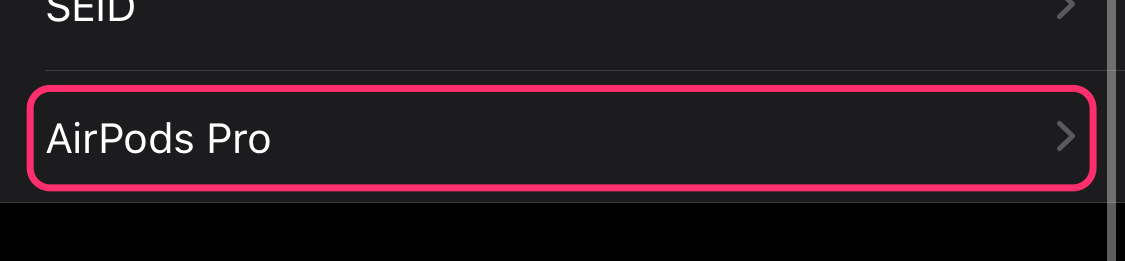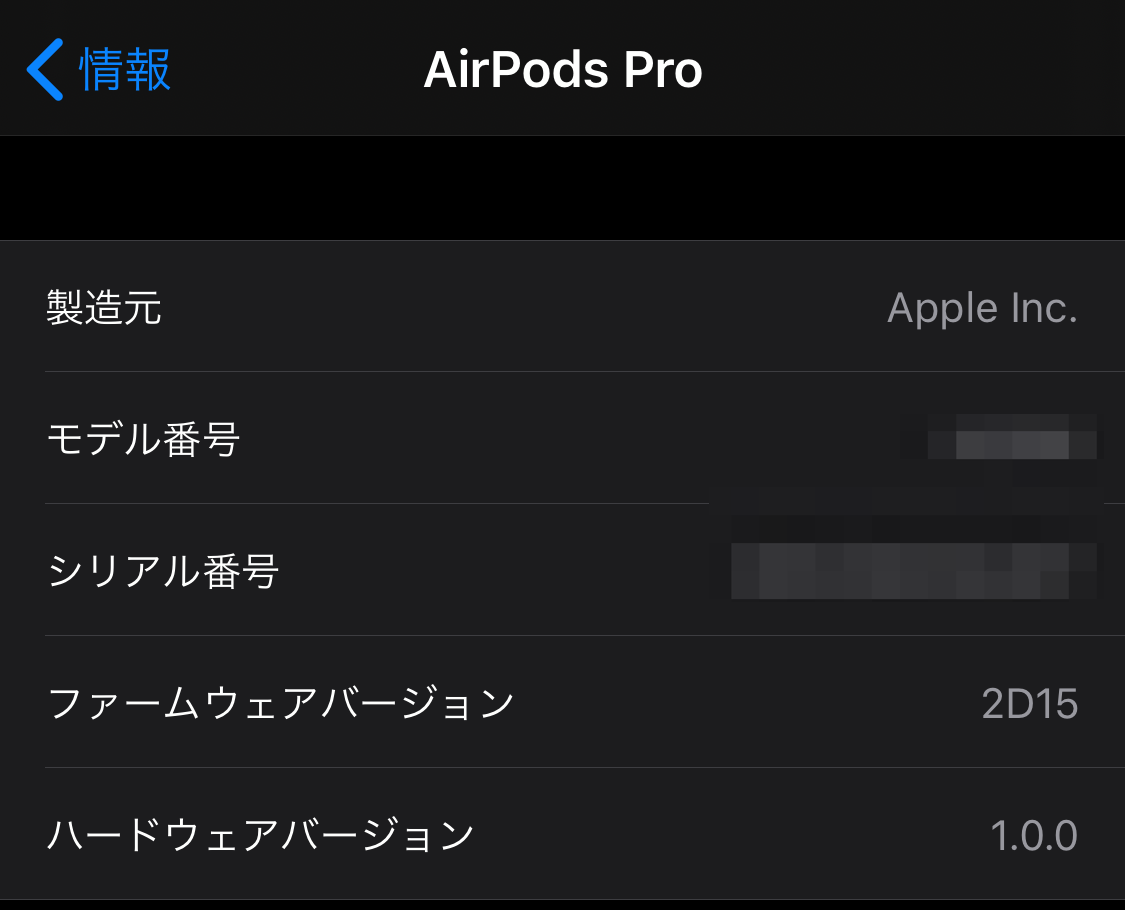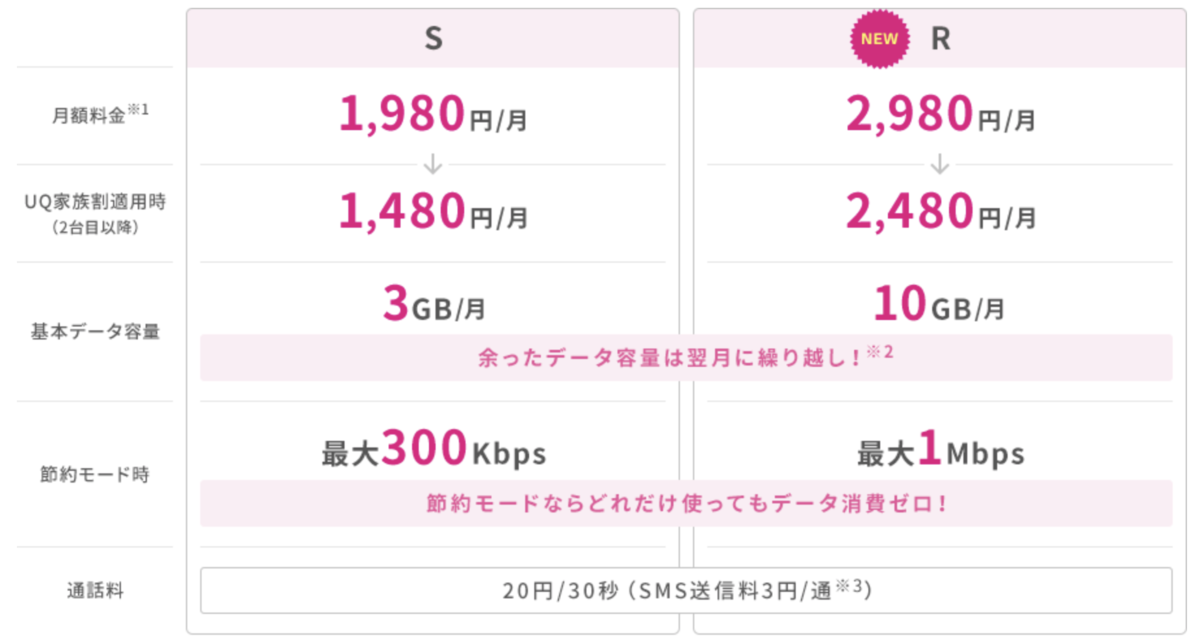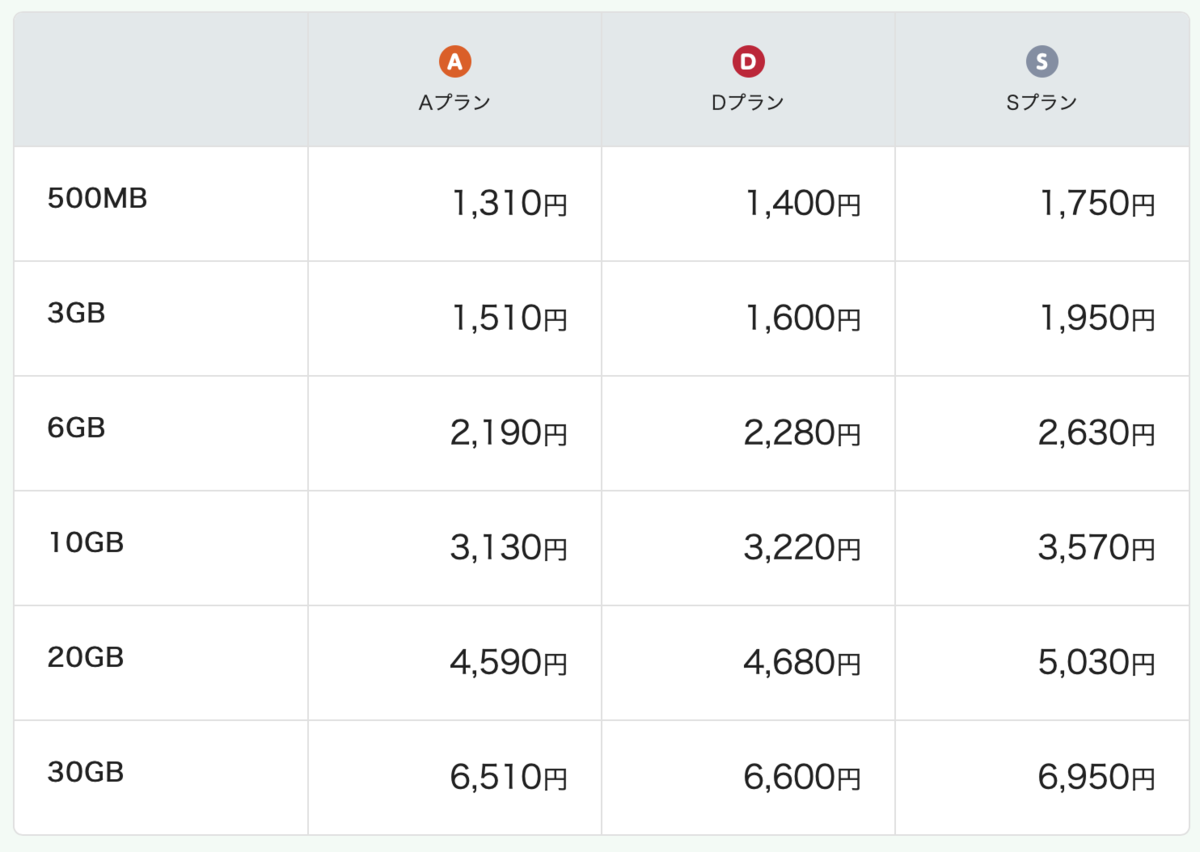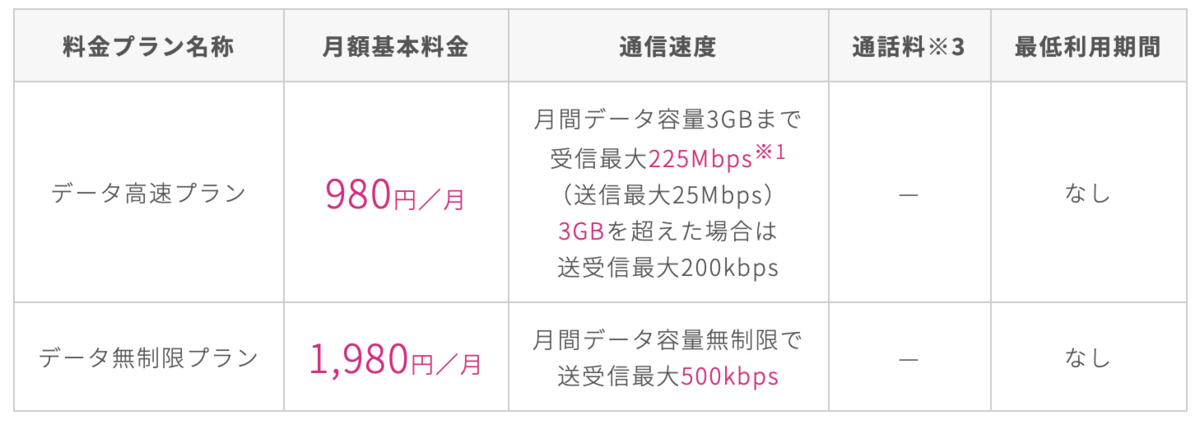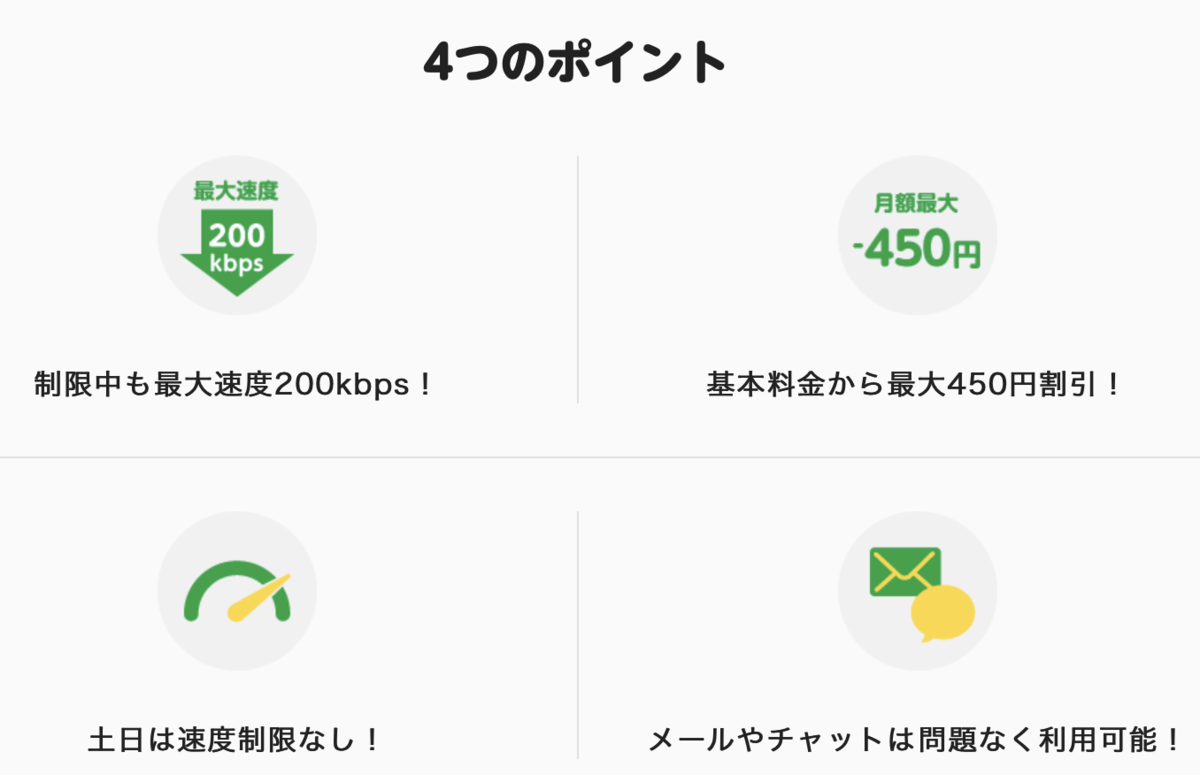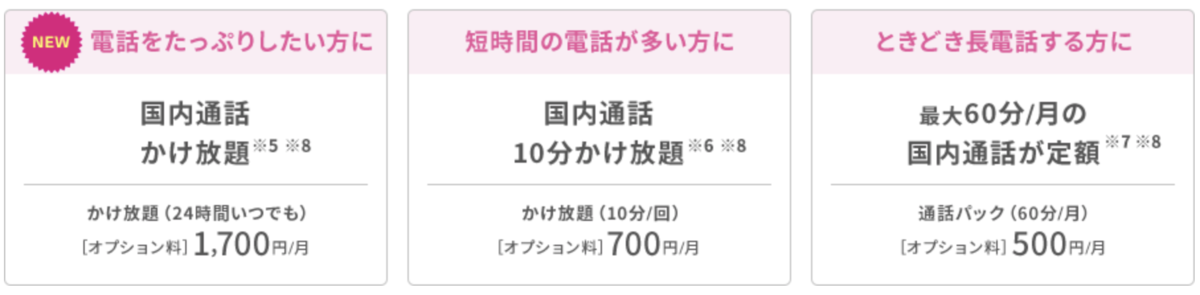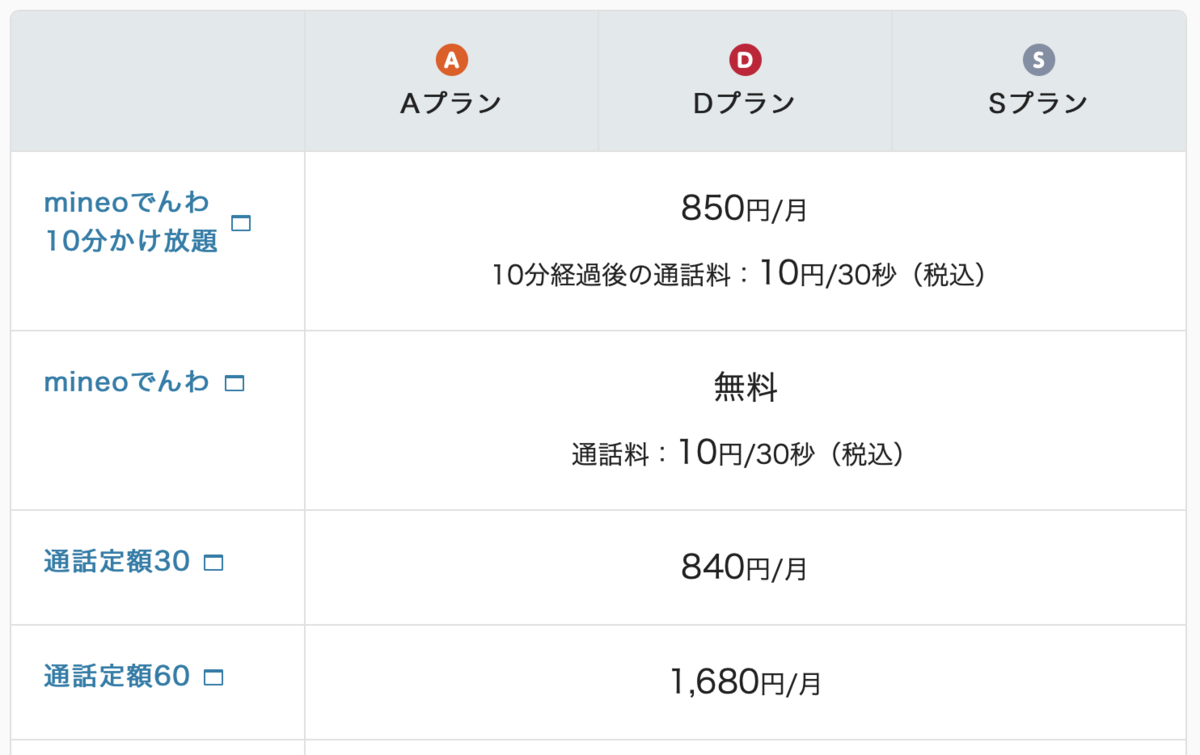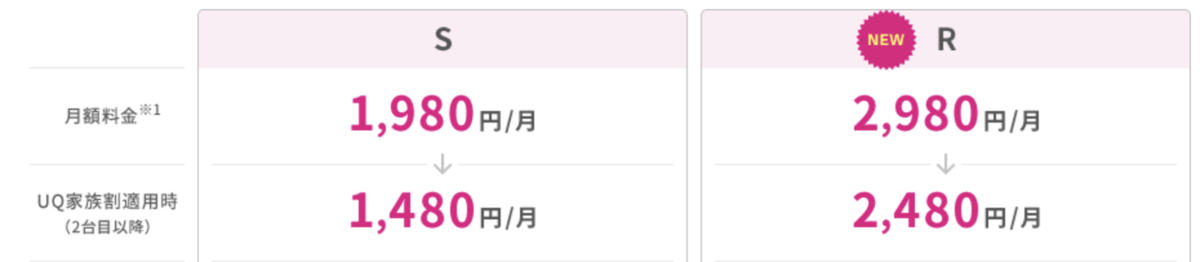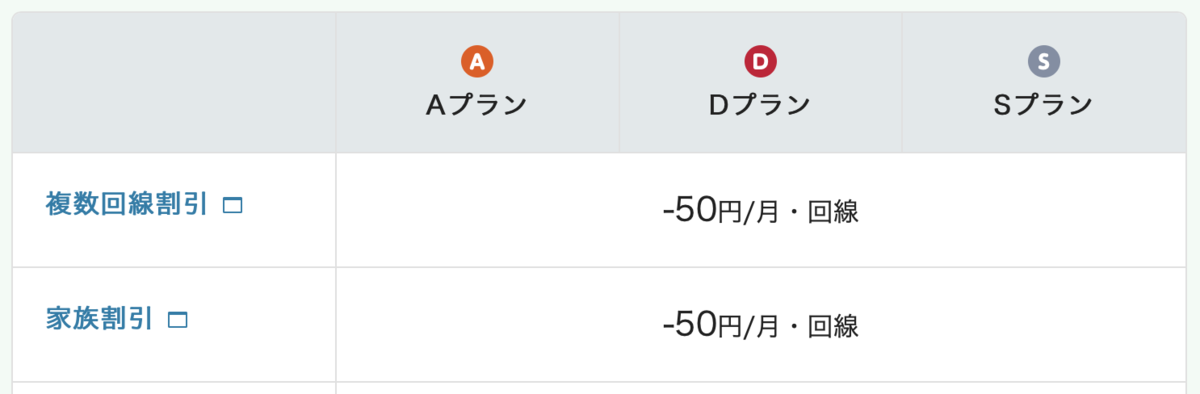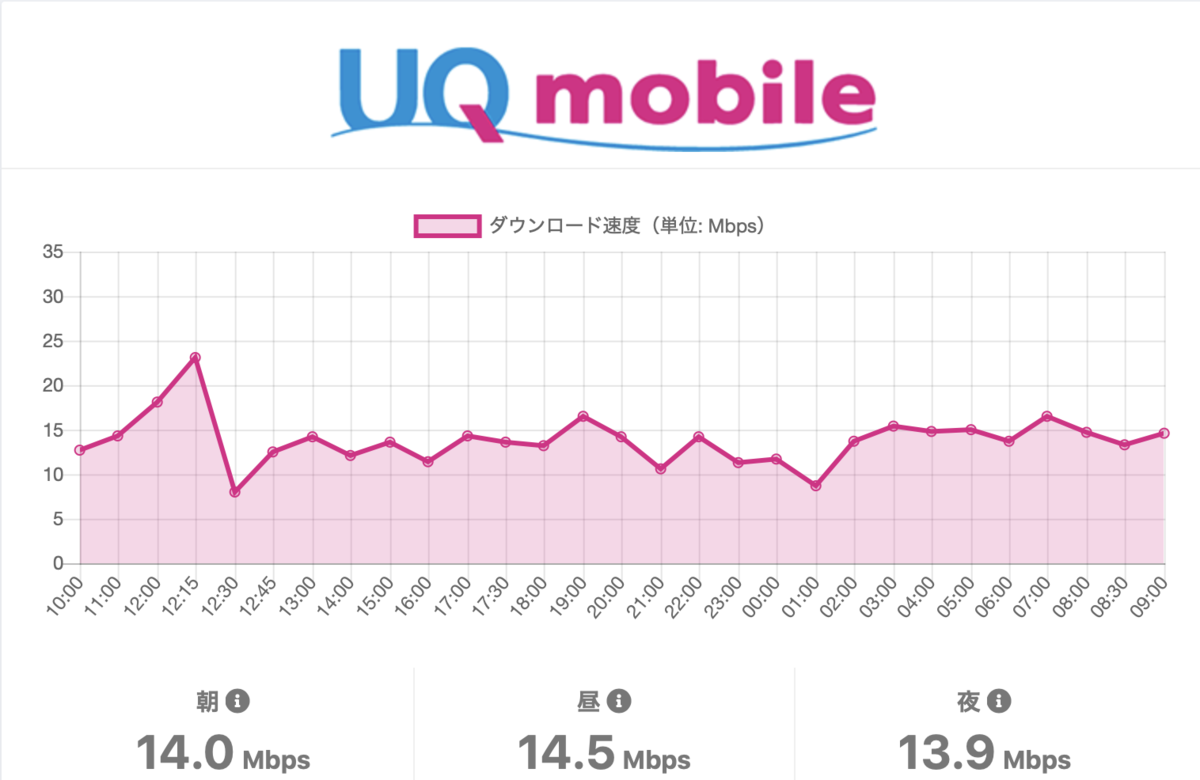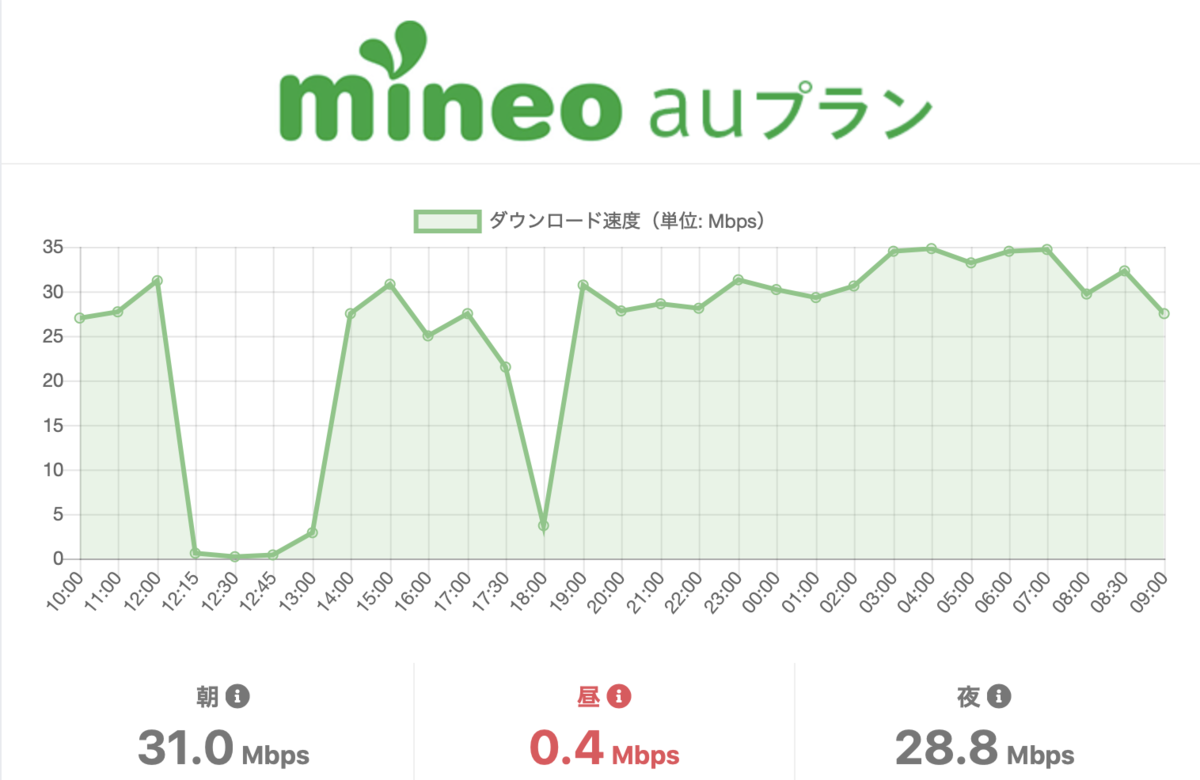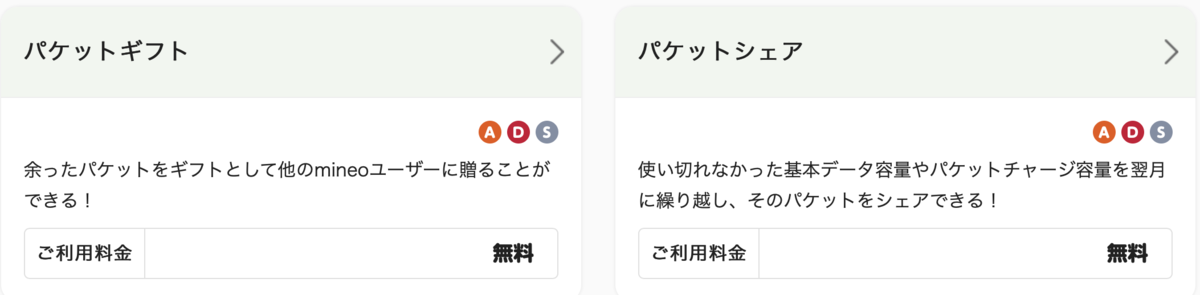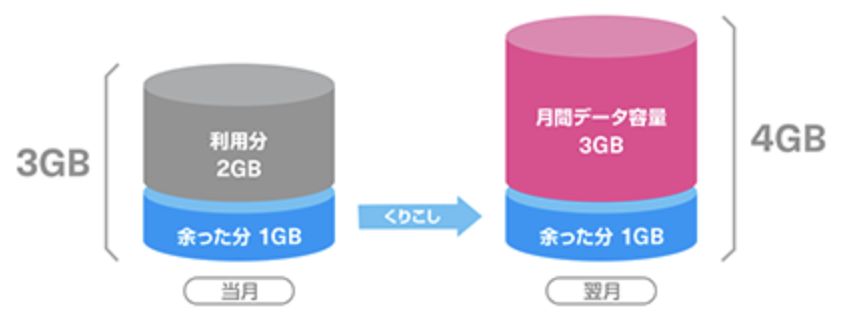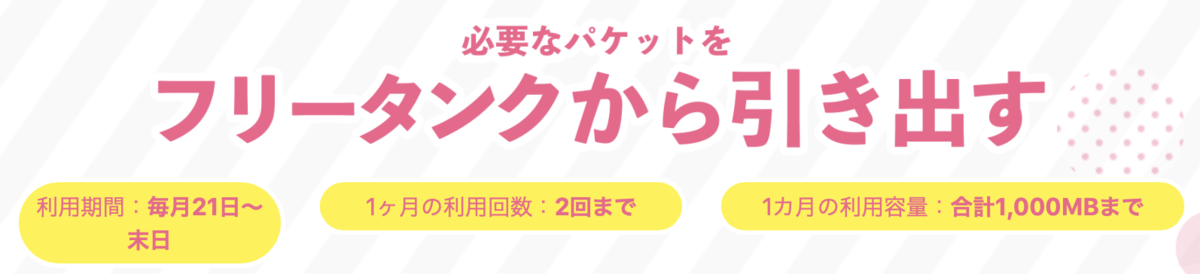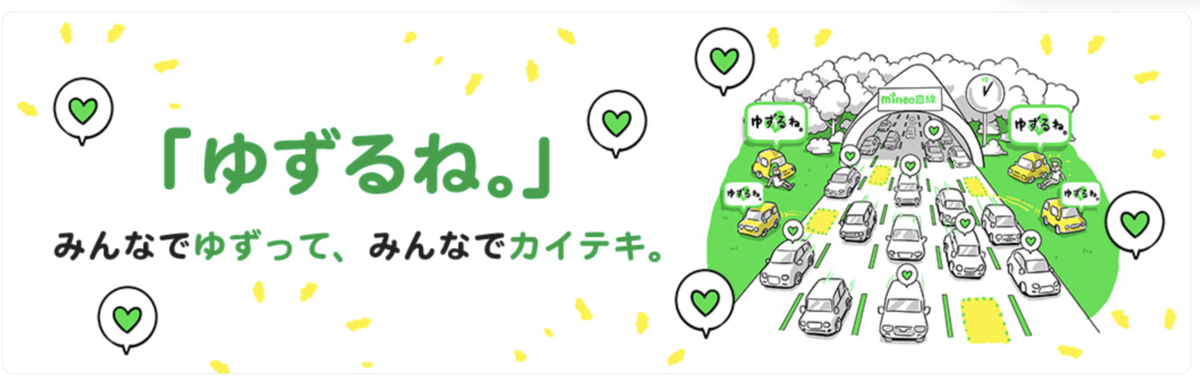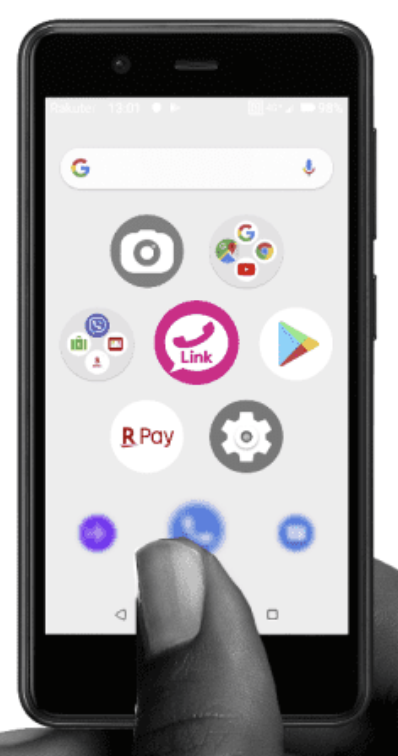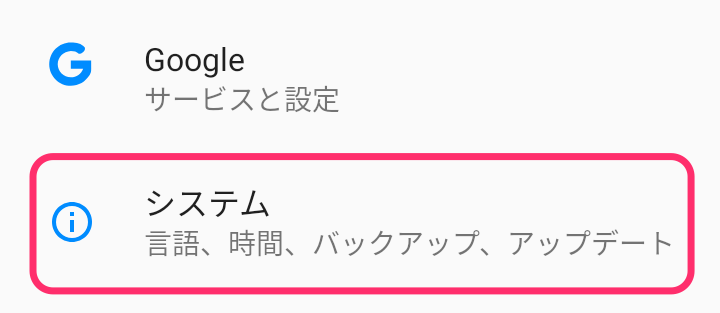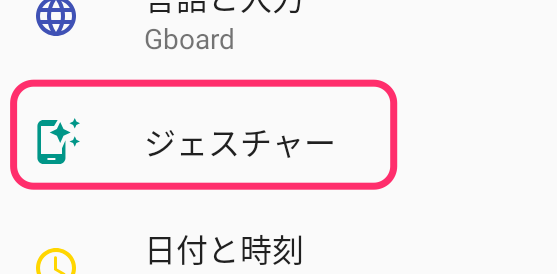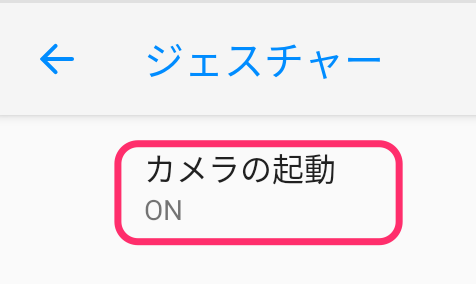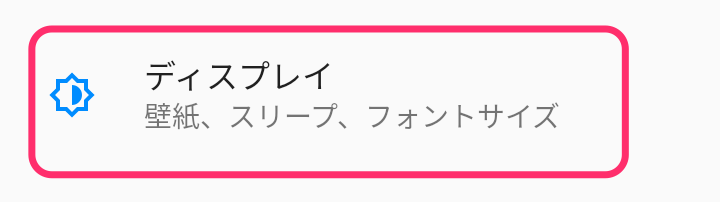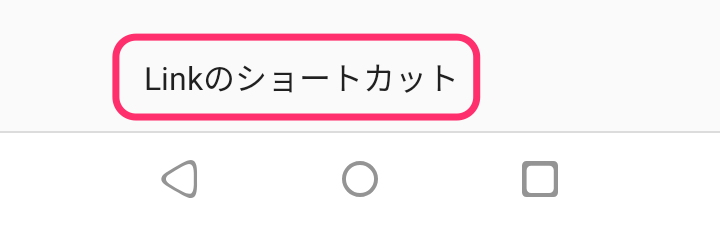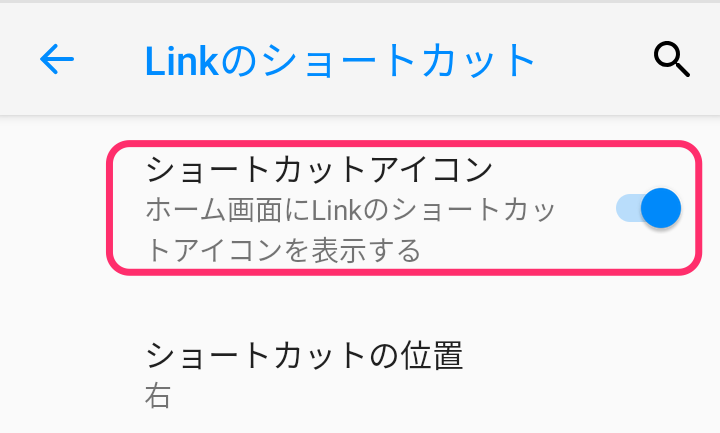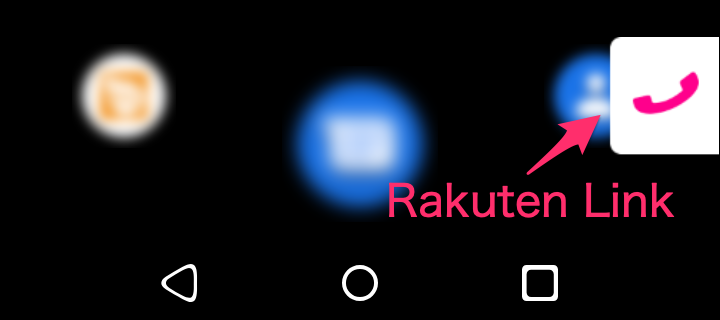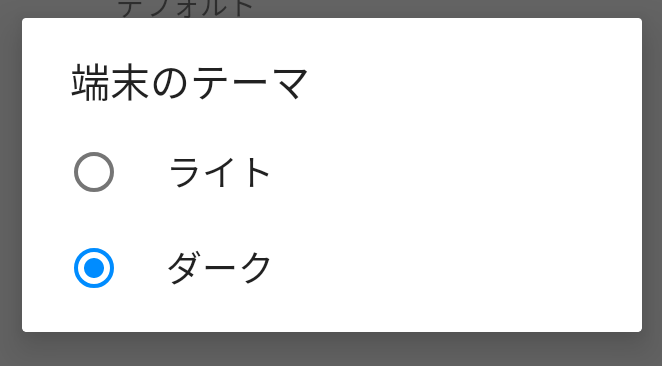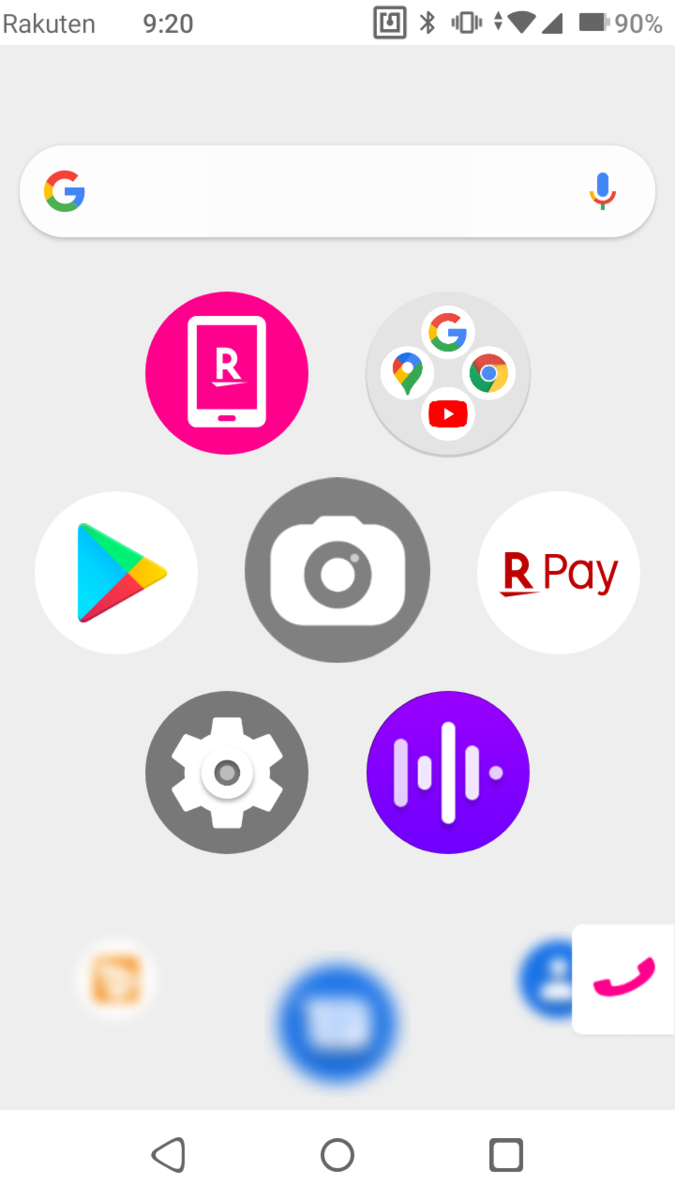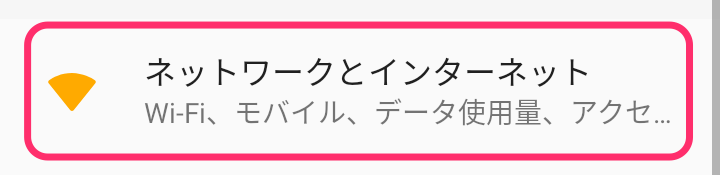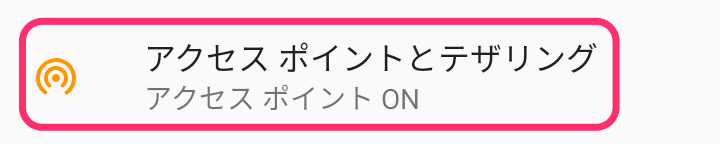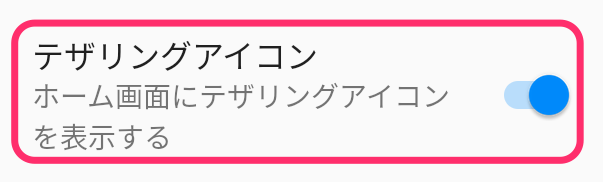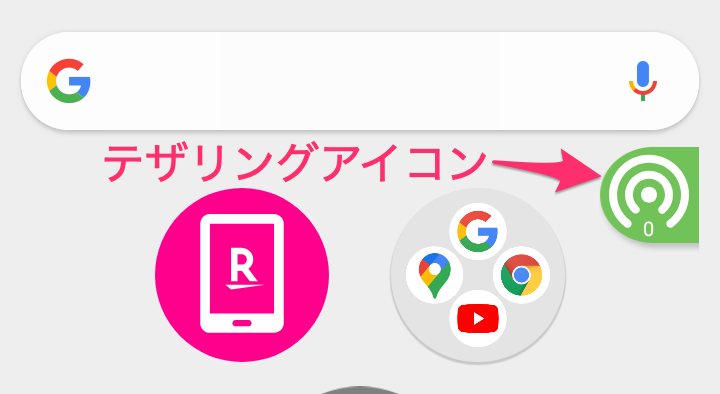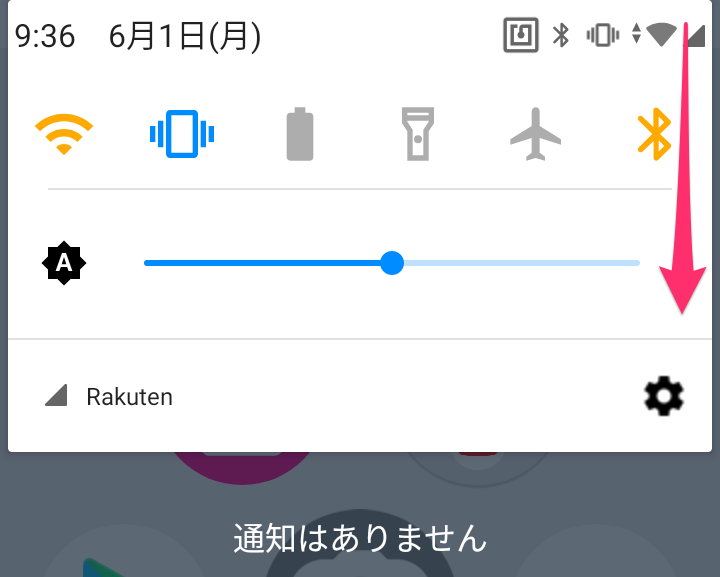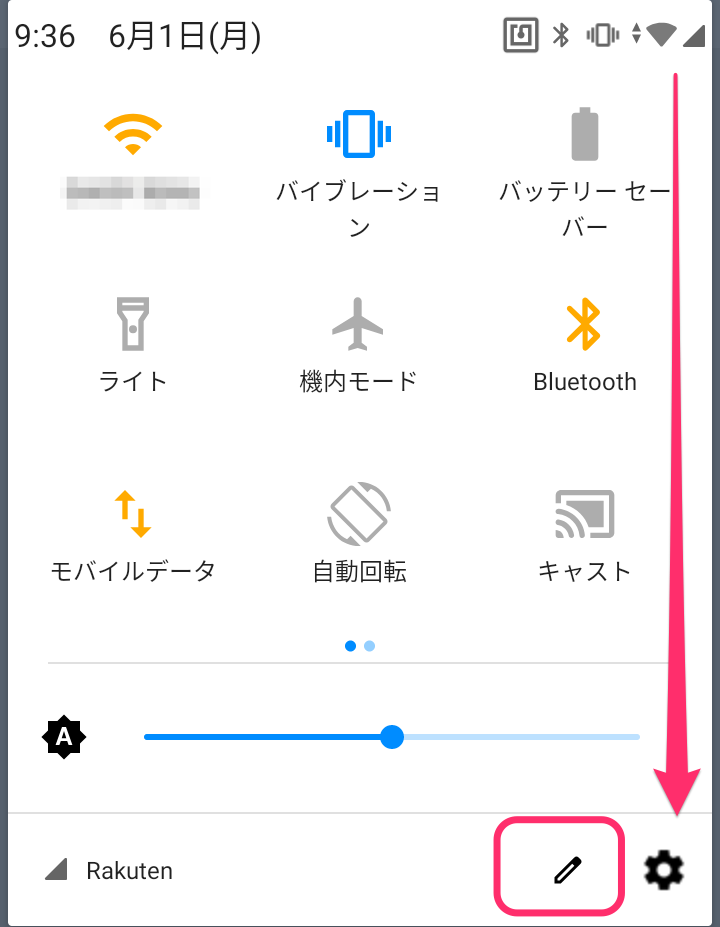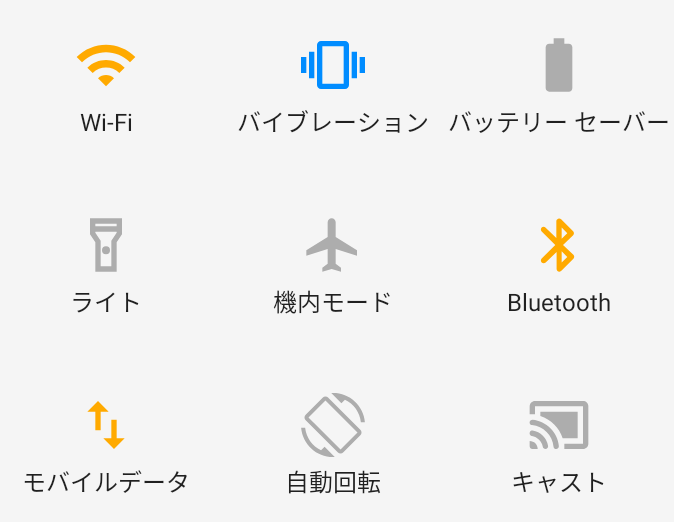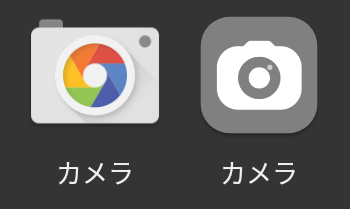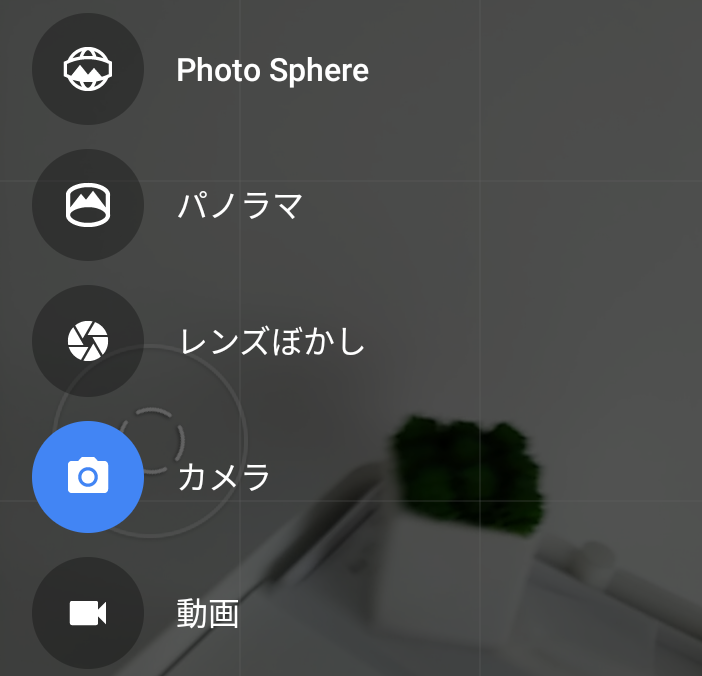mineoとUQ Mobile
今年の「格安スマートフォンサービス顧客満足度調査」の結果が出た。
格安スマートフォンサービス
1位:mineo
2位:UQ Mobile
格安SIMカードサービス
1位:UQ Mobile
2位:mineo
スマートフォンもSIMもmineoとUQ Mobileが上位を占めている。この調査は、費用と通信品質だけではなく、サポート、サービスメニューなどで評価している。
両方のサービスとも他の調査でも評判が良い。UQ Mobileはauのサブブランド的扱いのサービス、mineoは独立系のMVNOだ。
両サービスを比較してみます。

料金(3GB+音声通話)
比較しやすい3Gデータ+音声通話料金で比較(期間限定のキャンペーンは除外)。
UQ Mobileは月額1,980円が標準。ここにある1,480円は2台目以降の家族割引なので1台目には適用されない。
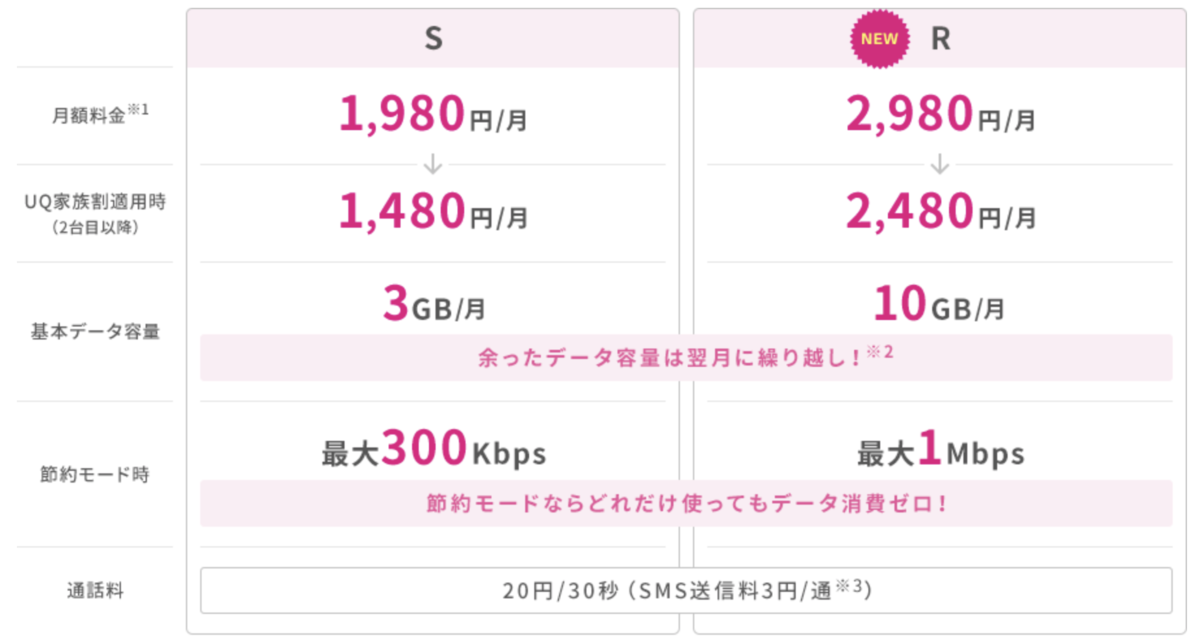
mineoはUQ Mobielと同じau回線のAプランで3GB+音声通話のプランだと1,510円。UQ Mobileとの価格差は470円になるので、mineoのがお得。
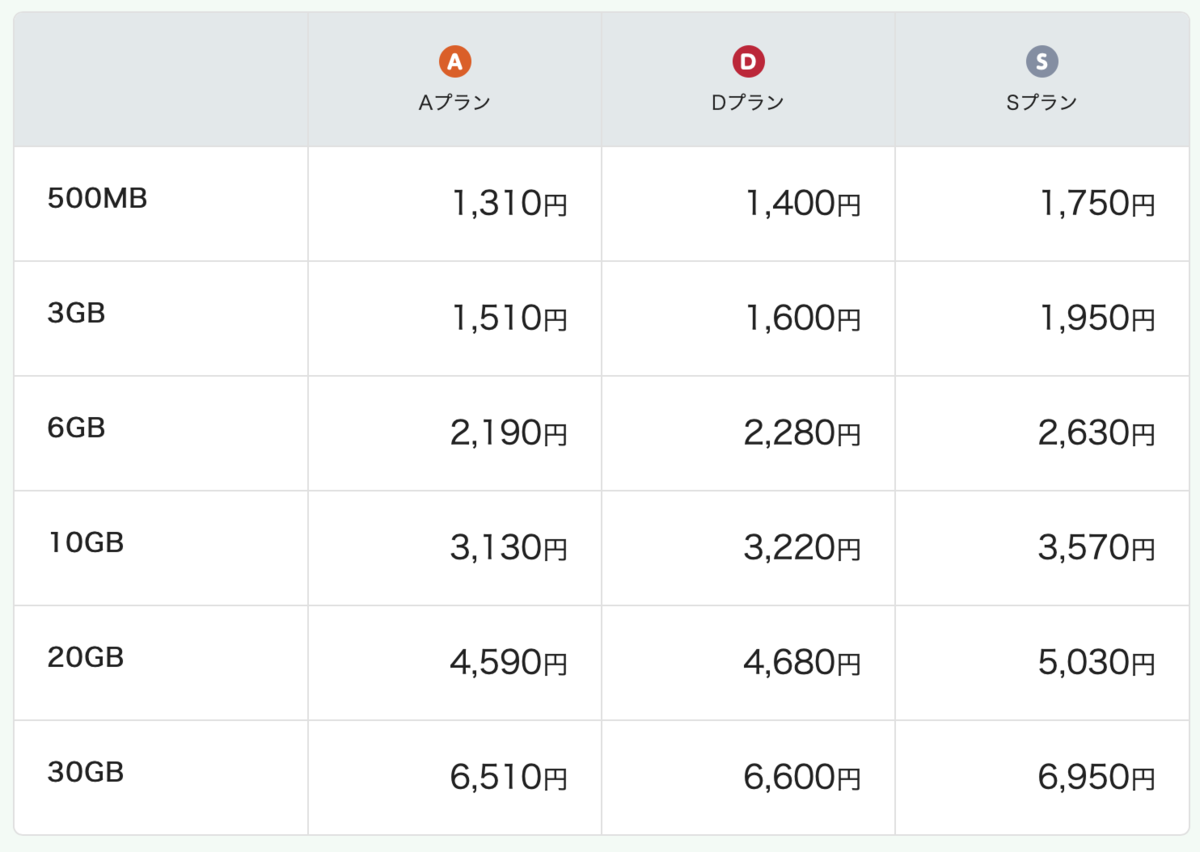
料金(10GB+音声通話)
- UQ Mobile:2,980円
- mineo:3,130円
10GBだと料金差が逆転し、UQ Mobileの方が安くなる。
基本メニュー
UQ Mobileは3GBのプランSと10GBのプランRに通話オプションを組み合わせるシンプルなメニュー。データのみのプランは3GBが980円、データ無制限プランが1,980円。ただし両方とも速度制限がかかる。
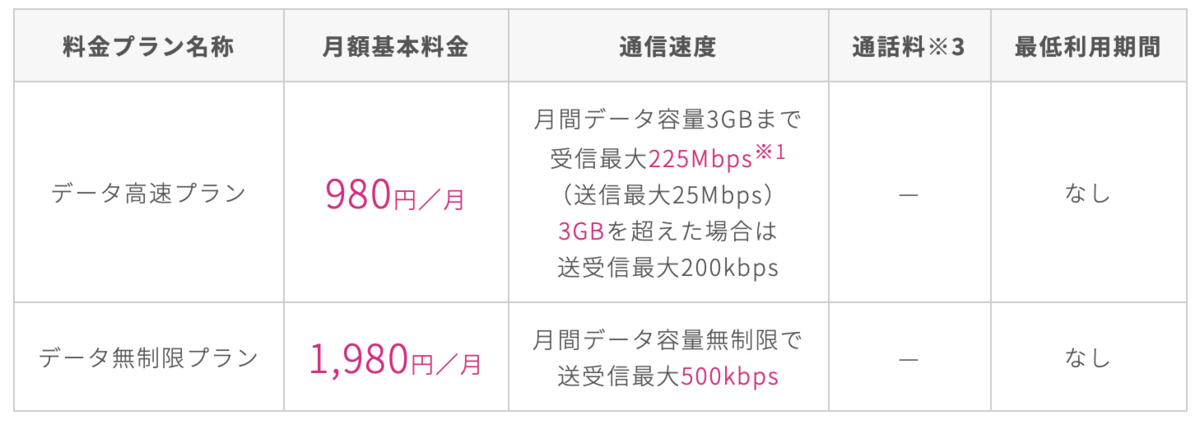
mineoのメニューは多様だ。au以外のキャリアも選べるし、データプランだけも選べる。回線速度が制限される代わりに割引になるエコーユースプランも用意してある。
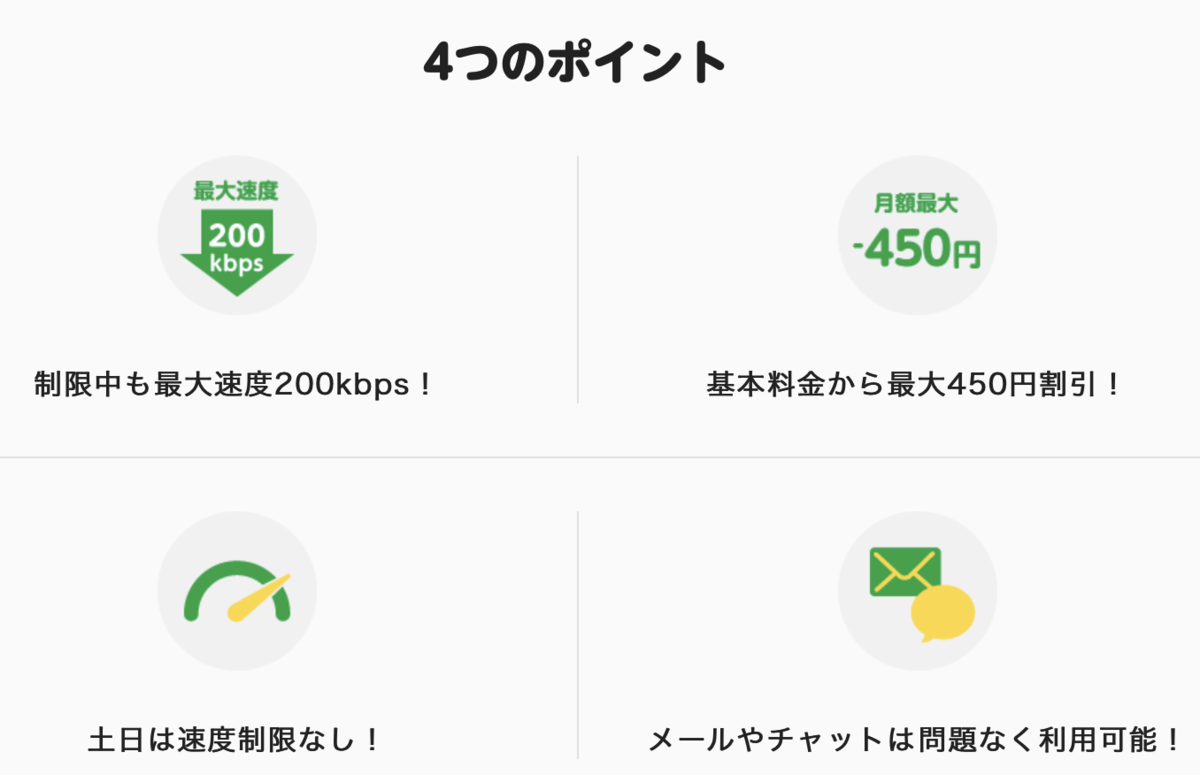
通話料金
UQ Mobileの標準通話料金は20円/30秒。24時間国内通話かけ放題オプションは1,700円、10分かけ放題が700円、最大60分の通話で500円。
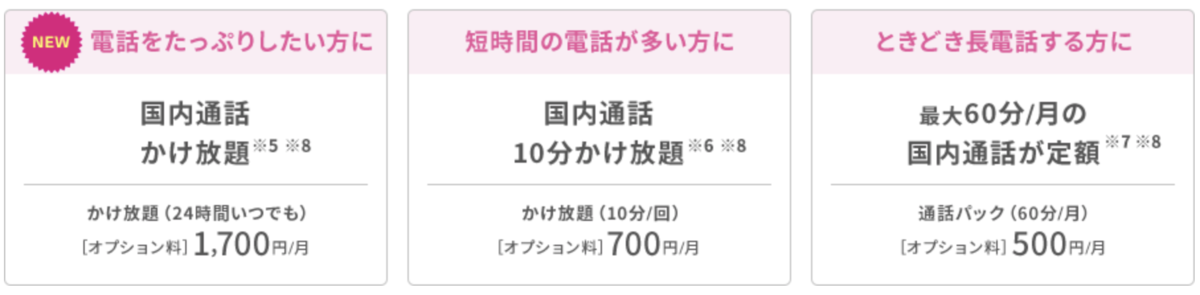
mineo標準の通話料金はUQ Mobileと同額で20円/30秒。10分かけ放題が850円、60分定額は1,680円。どちらもUQ Mobileの方が安い。
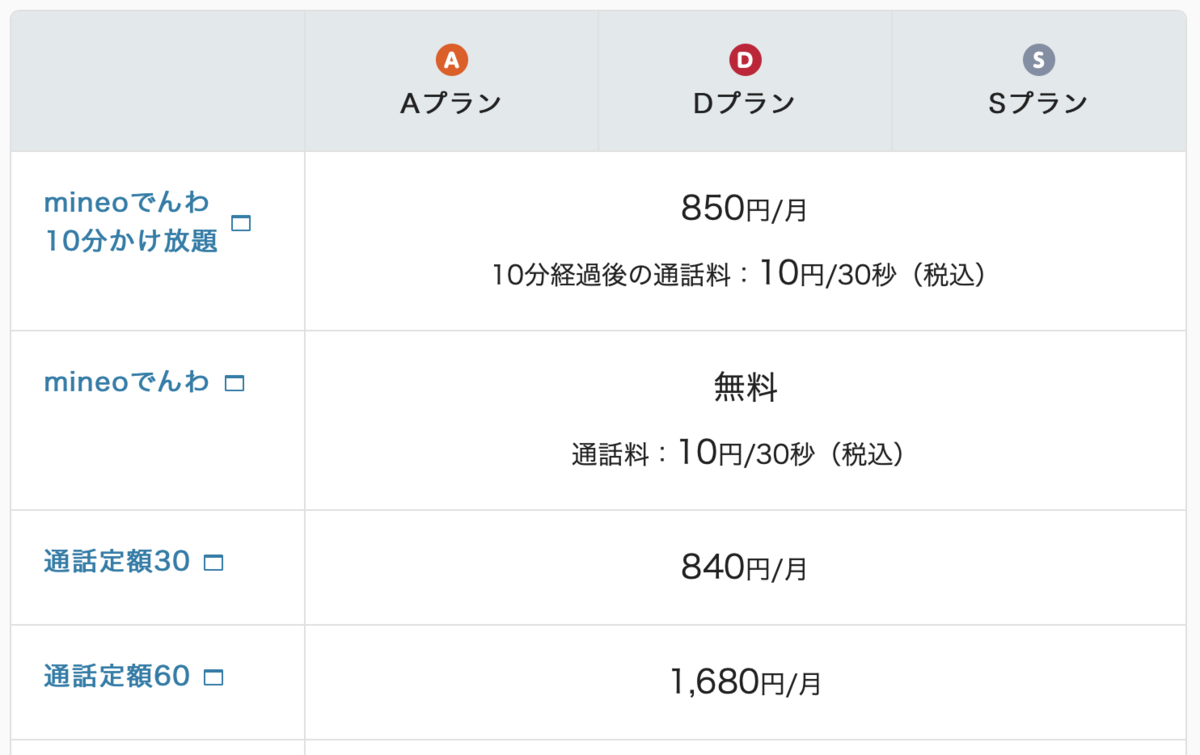
家族割引
UQ Mobileの特徴は2台目以降の家族割引が大きいこと。3GB、10GBとも500円割引になる。ただし、1台目は割引対象ではないので注意。
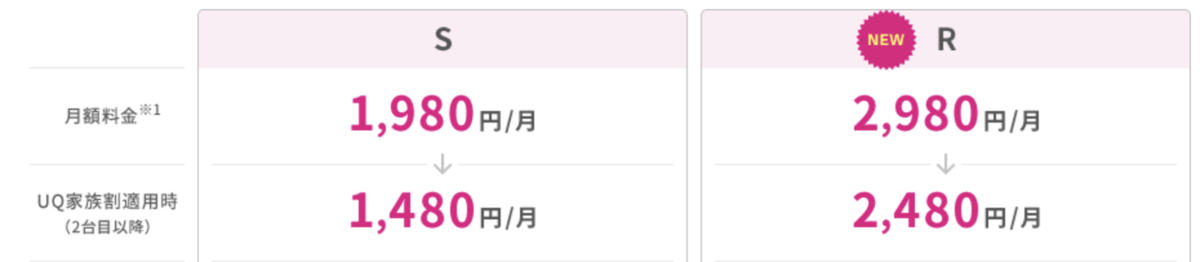
mineoは、家族割引だと1台目も含めて50円引かれる。一台目から割引されるとはいえ、500円と50円なので、UQ Mobileの方が安い。2台目以降も500円割引なので、家族で加入するとUQ Mobileのトータルの割引幅が大きくなる。
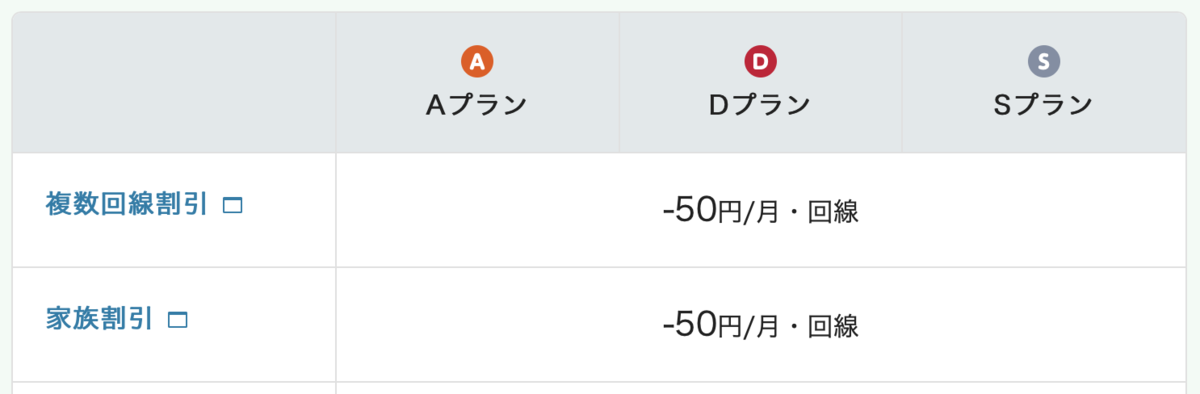
端末
- UQ Mobile:iPhone 2モデル / Android 9モデル
- mineo:iPhone 5モデル / Android 15モデル
端末の数はmineoの方が多い。UQ MobileのiPhoneはiPhone 7とiPhone 6sと少し昔のモデルだ。mineoはiPhone 11、iPhone XS、iPhone 8とUQ Mobileより新しいモデルだ。
mineoの方が比較的新しいモデルを用意する傾向にある。
両方サービスと提供しているOPPO A5 2020で料金を比較する。
左のUQ Mobileは総支払額は19,800円、mineoは25,920円で、UQ Mobileの方が安い。
通信速度
様々なサイトがMVNOの通信速度を測定しているが、概ねUQ Mobileの方がmineoより高速十いう結果が出ている。UQ Mobileはauのサブブランド扱いなので、他のMVNOとは異なる安定した速度を出している。
mineoも他のMVNOよりは平均的に良い速度を出しているが、昼休みと夕方の時間帯で速度が極端に落ちる。特に昼休みはつながらない時間帯もある。
以前はプラス600円のプレミアムコースに入れば高速の回線を使うことがmineoでもできたが、現在は申し込むことができない。
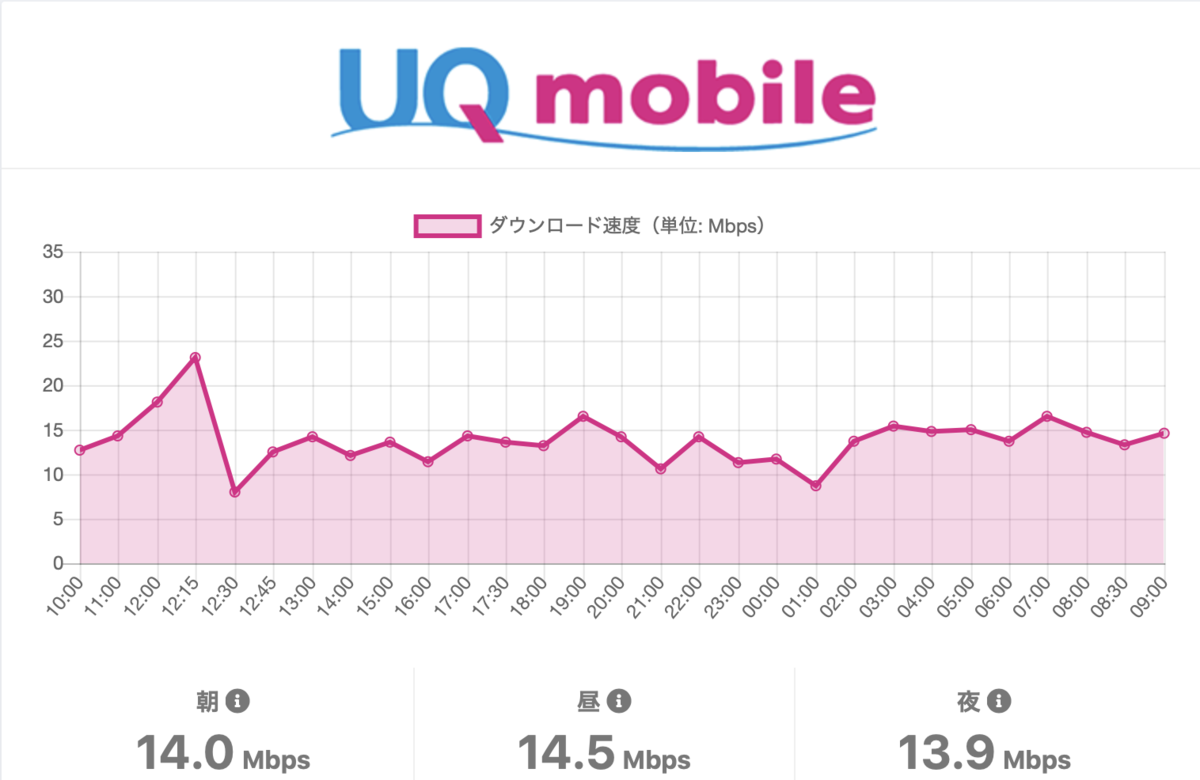
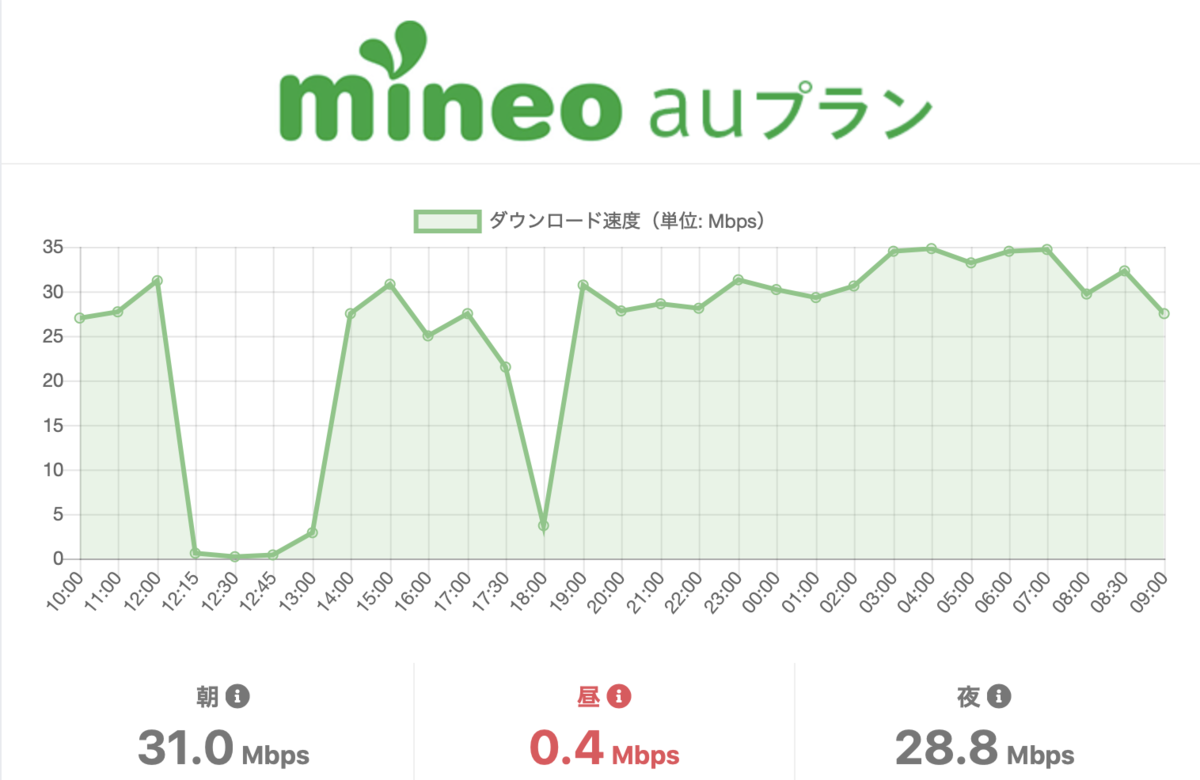
引用:Mobile by keisoku.io
繰越し
mineoは余ったパケットを翌月に繰越し、グループ化した他の回線とシェアできる。パケットシェアを家族内で行えば、少ないギガと多いギガで契約した家族内で合算したパケットを共有できる。余ったパケットをギフトとして他のmineoユーザーに贈ることもできる。
パケットシェアで繰り越せるのは翌月末までだが、パケットギフトで贈ったパケットは翌月末まで使える。前月から繰越して消滅する直前のパケットをパケットギフトすれば翌月まで使うことができる。パケットギフトはグループ内でも行えるので、実質パケットの延命が可能だ。
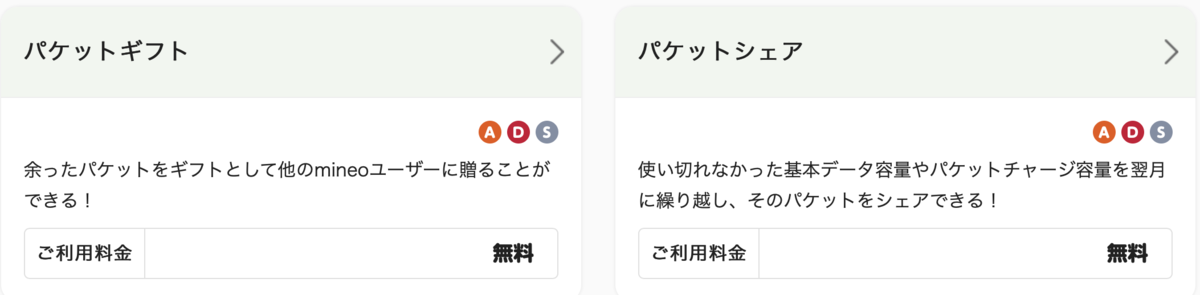
UQ Mobileも余ったデータを翌月末まで繰り越せる。ただ、mineoのように家族でシェアしたり、他人に贈ることはできない。
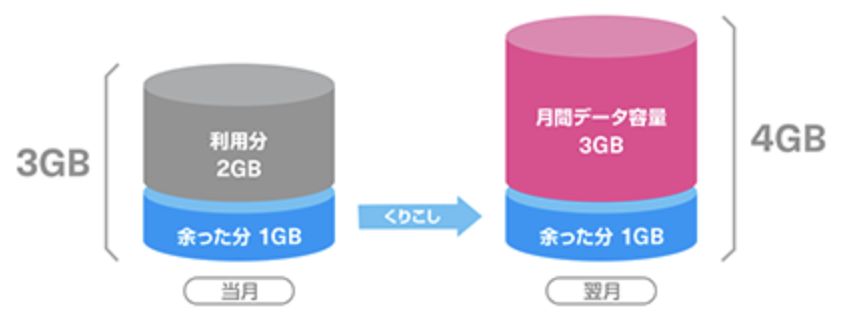
パケット放題
mineoはプラス350円で、最大500Kbpsでパケット使い放題になる。

UQ Mobileは最大300Kbpsで無制限に消費できる。追加料金は必要ない。

その他のサービス
mineoの面白いサービスとして「フリータンク」がある。mineoユーザー同士でパケットをシェアできる。余ったパケットを入れておいたり、パケットが足りない時にパケットを取り出すことができる。

mineo独自のサービスと思うけど、必要なパケットを1ヶ月に2回、1GBまで引き出すことができる。
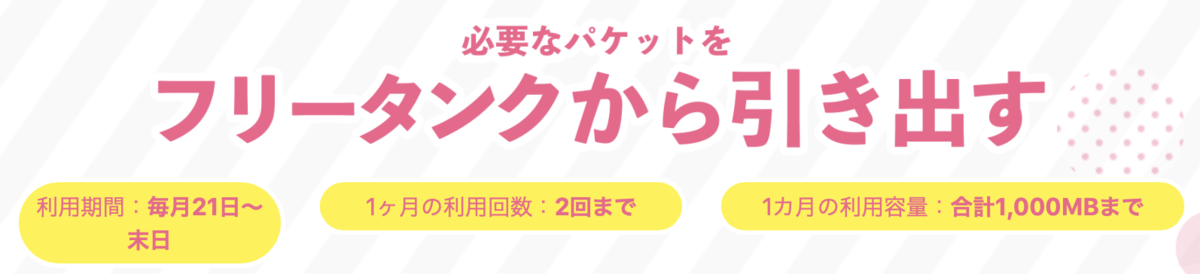
mineoの弱点である平日昼間の混雑を緩和するために、平日12時から13時まで「使わない」と宣言する「ゆずるね。」制度がある。実際に使わない達成回数によって特典がもらえる。
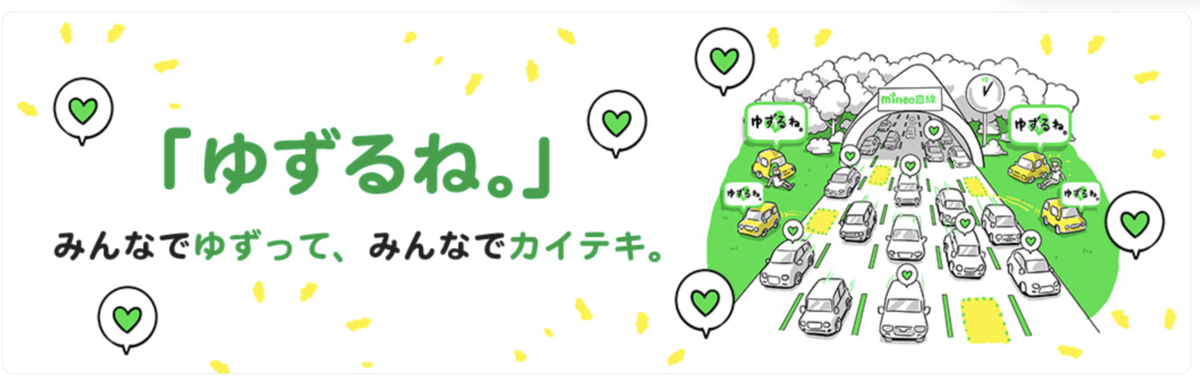

UQ Mobileには特に変わったサービスはない。
まとめ:UQ Mobileの5勝4敗1分
- 料金(3GB+音声通話):mineo
- 料金(10GB+音声通話):UQ Mobile
- 基本メニュー:mineo
- 通話料金:UQ Mobile
- 家族割引:UQ Mobile
- 端末:互角
- 通信速度:UQ Mobile
- 繰越し:mineo
- パケット放題:UQ Mobile
- その他のサービス:mineo
いろいろなジャンルで両社のサービスを比較してみた。3GBならmineoの方が安いが、10GBだと新しいUQ Mobileの方が安く家族で申し込むとさらに安くなる。
auのサブブランド的扱いであるUQ Mobileの方が速度も高速。
ただ、mineoはパケットを贈ることができたり、フリータンクからパケットを引き出したりと他のサービスにはない様々な面白いサービスがある。
それほど多くギガを使用しない人には、mineoは優れたMVNOだと思う。
IT関連のブログをほぼ毎日更新していますが、本業は小説家です。
ブロックチェーンなどITを題材とした小説の他に、ミステリー、恋愛物、児童文学など様々なジャンルの作品を取りそろえています。
Kindle Unlimited会員ならすべて無料、非会員の人にも99円からご用意していますので、お読みいただけると幸いです。感想もいただけたら感涙でございます。

























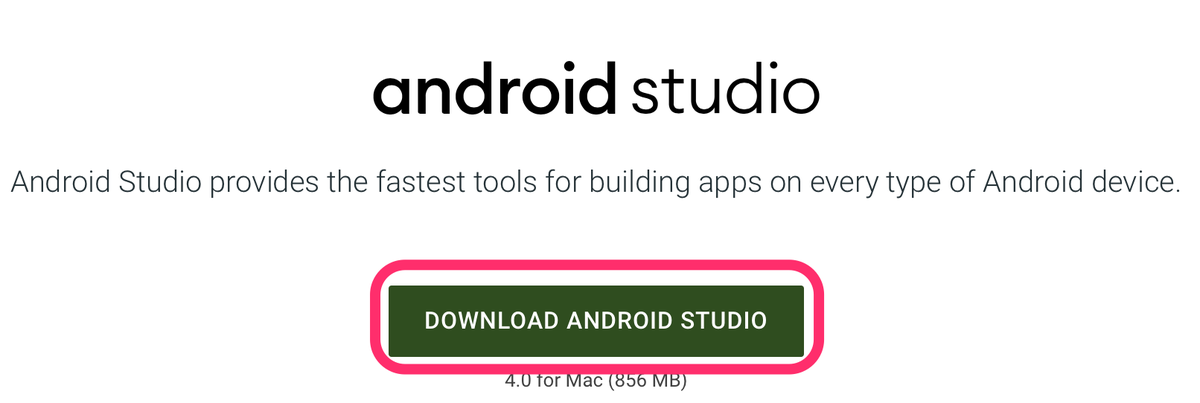
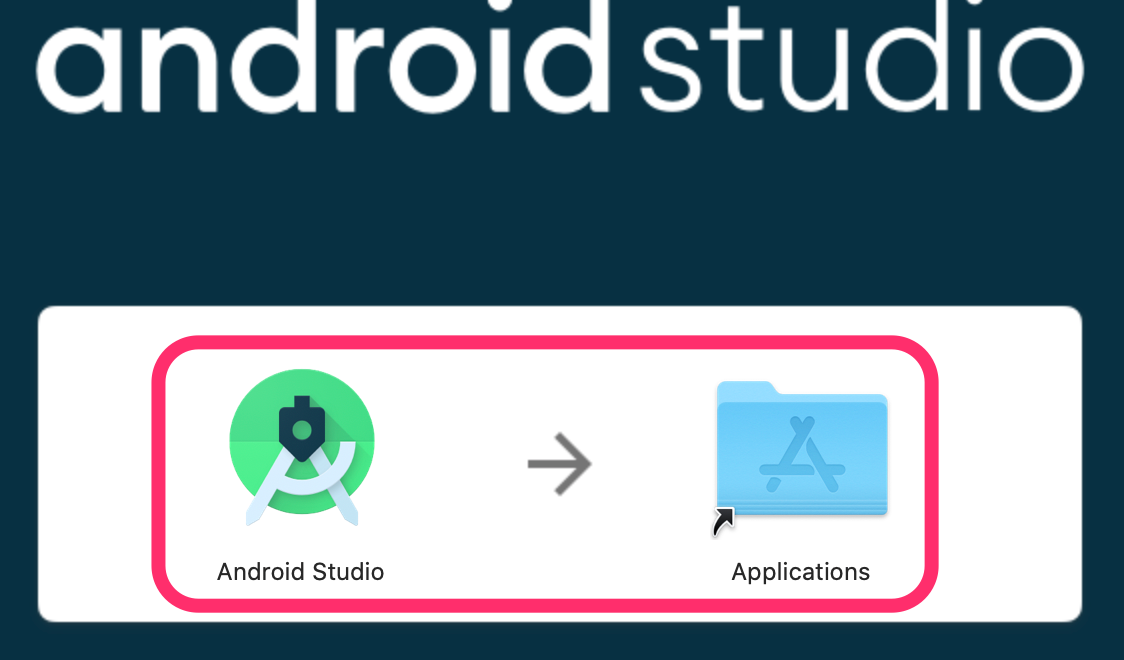
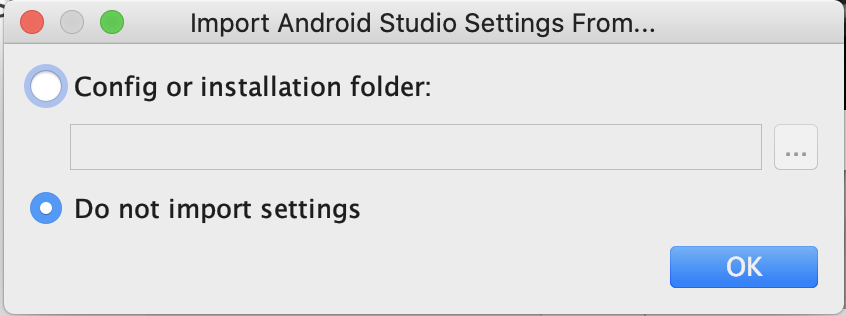
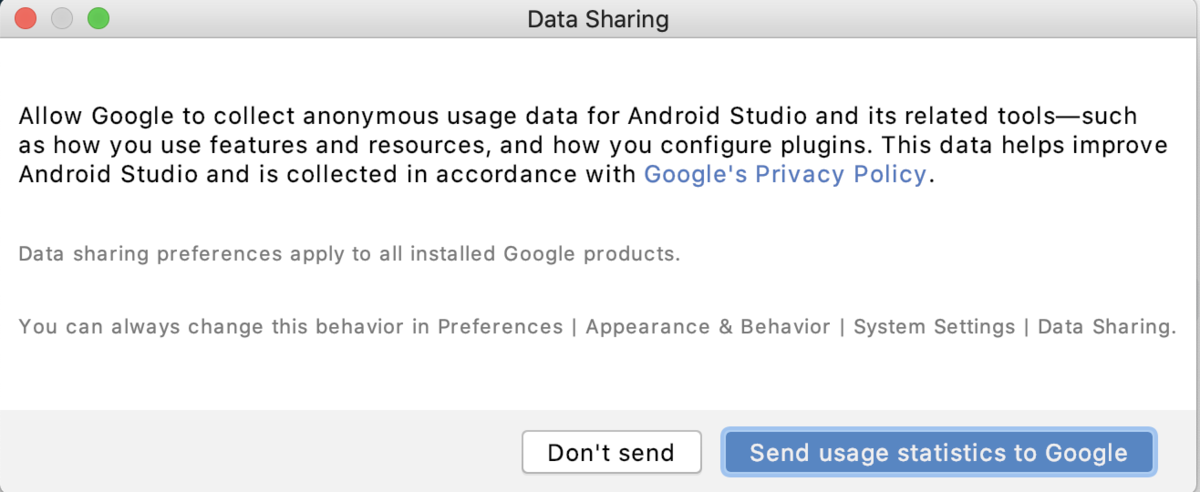
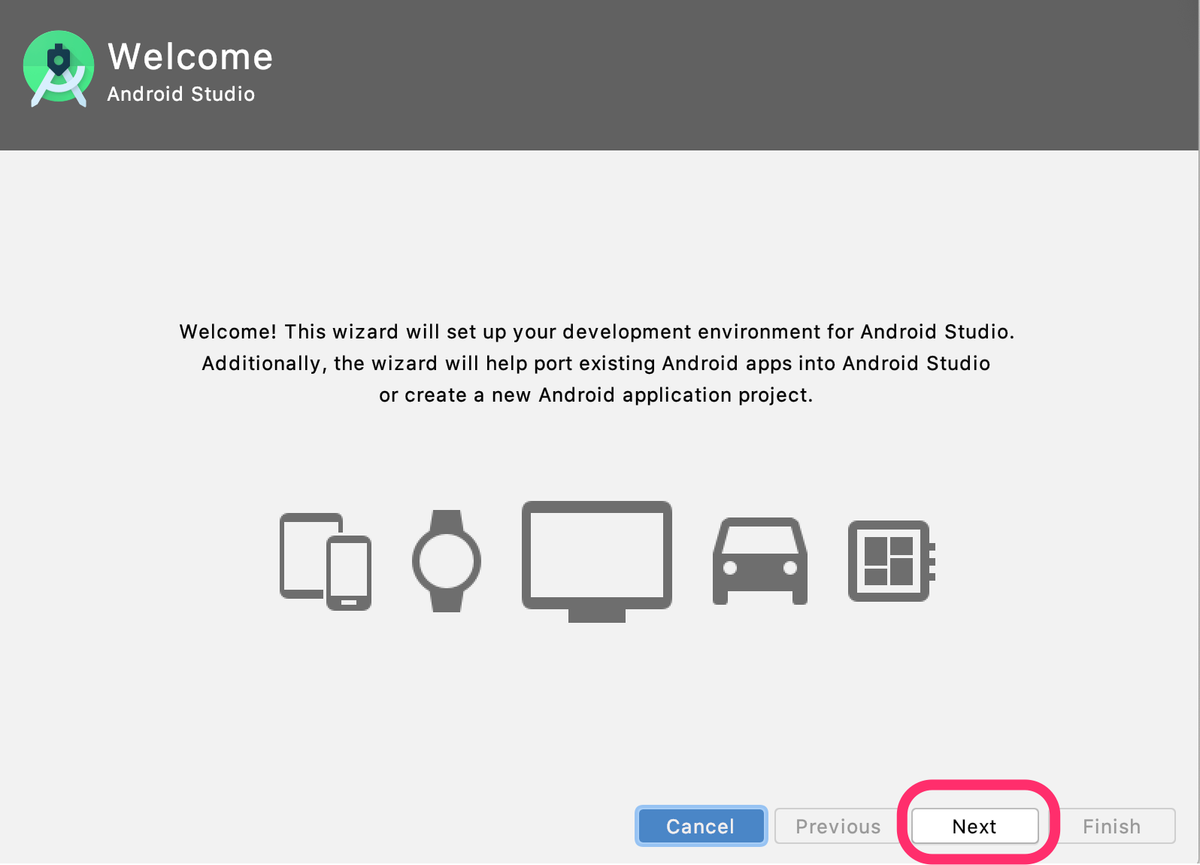

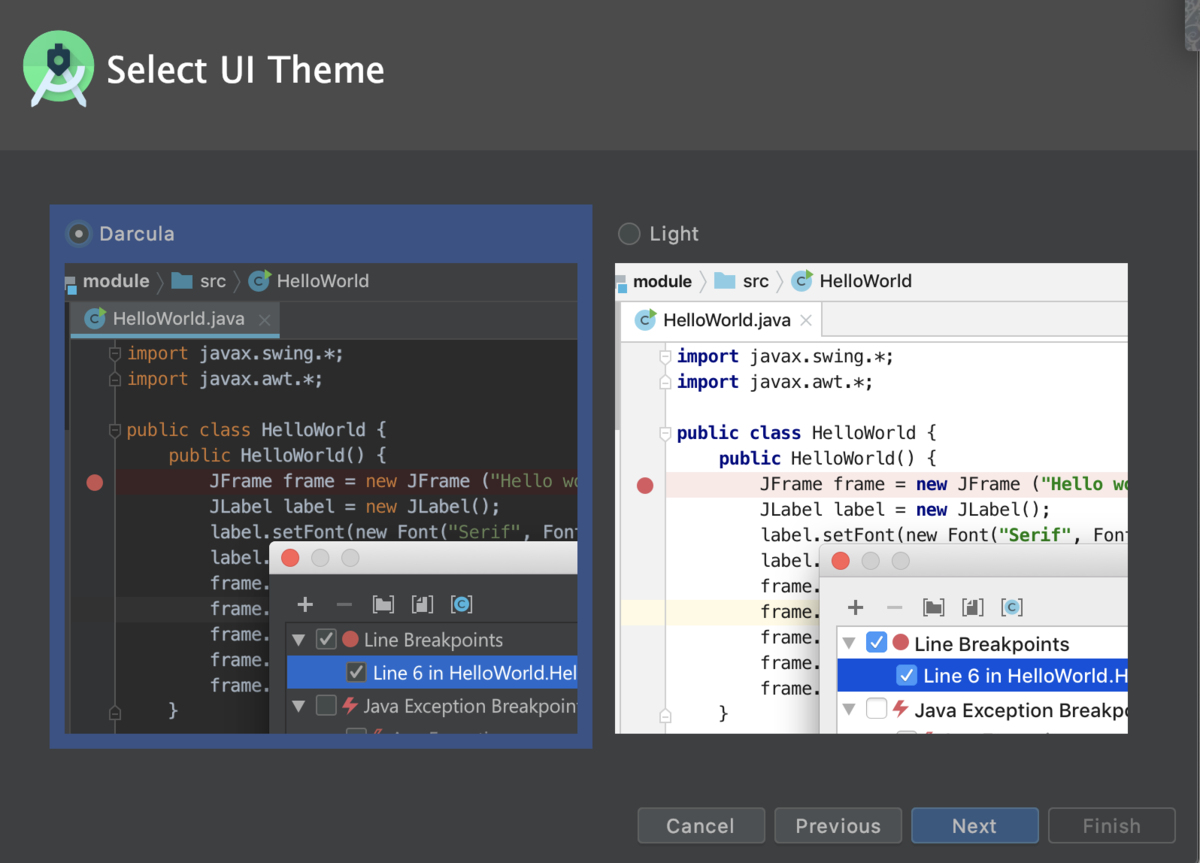
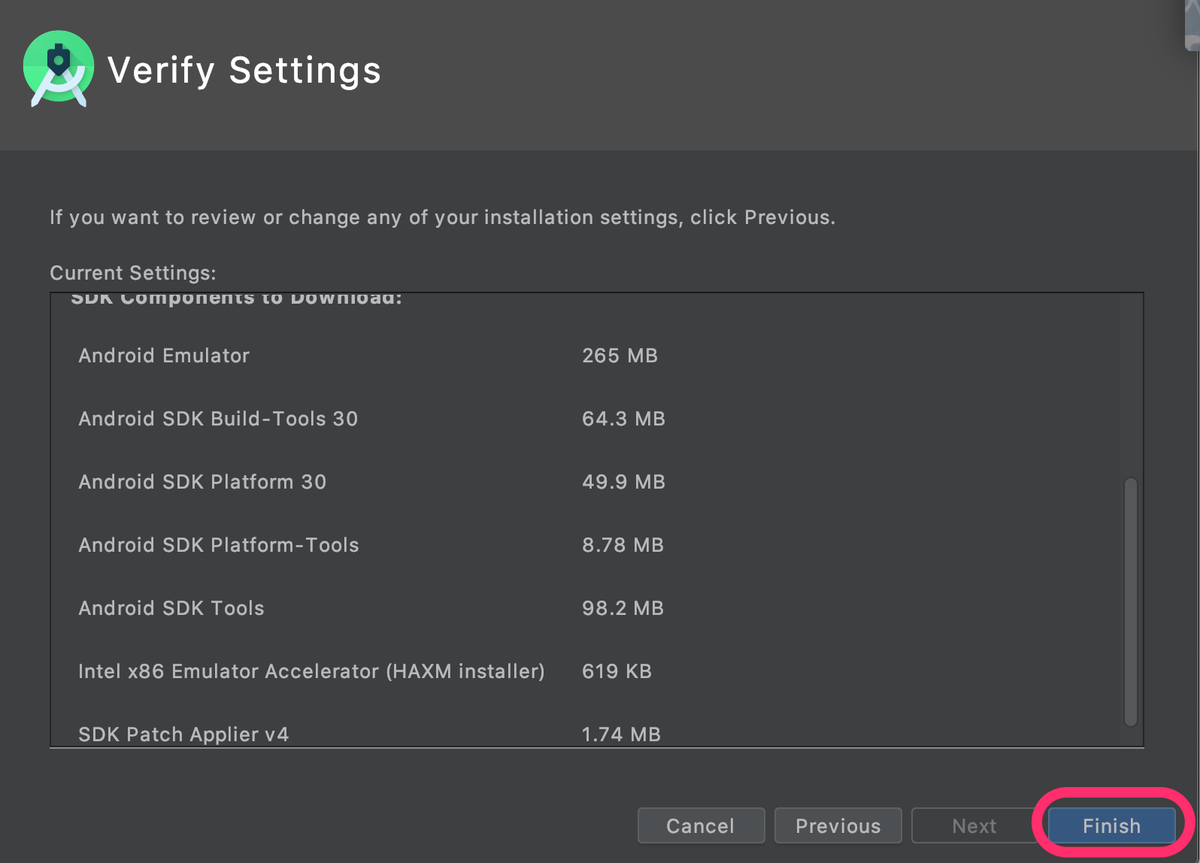
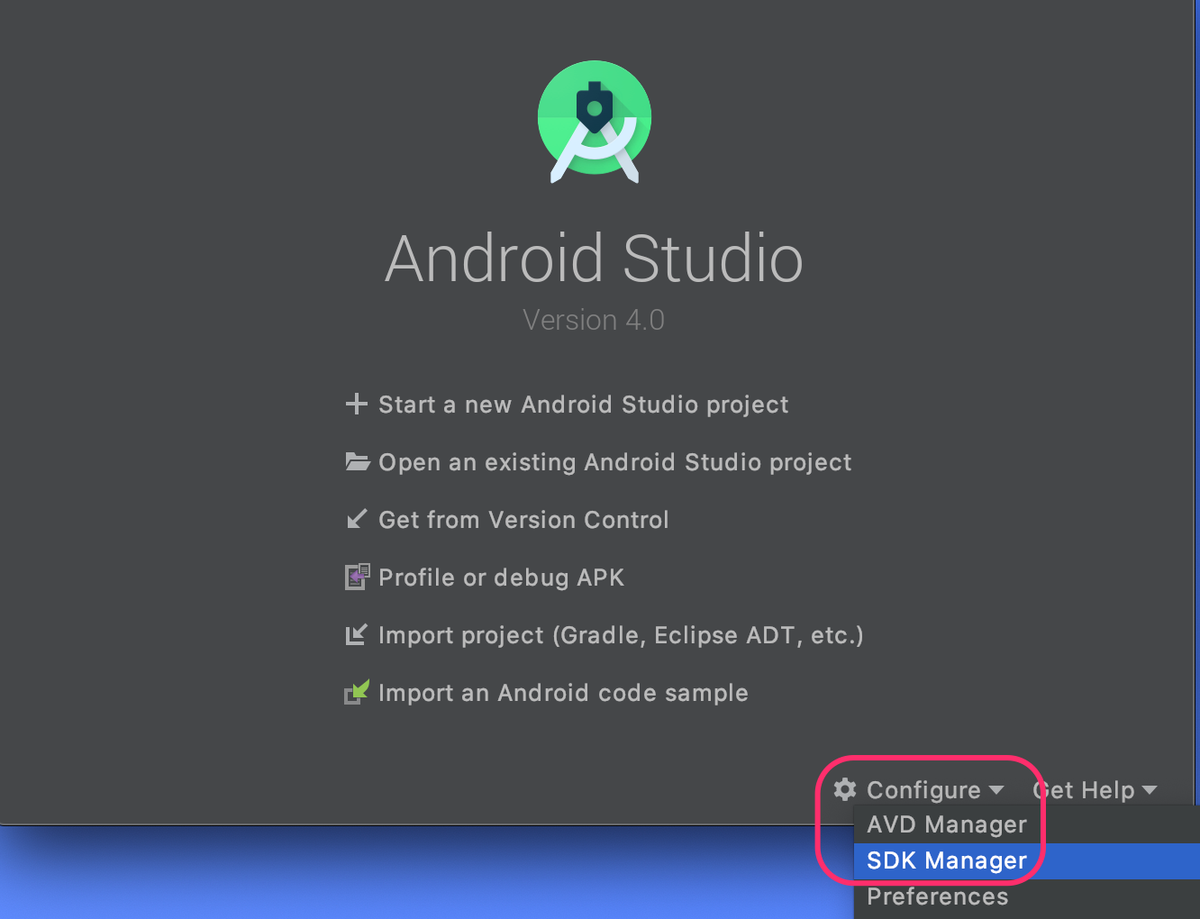



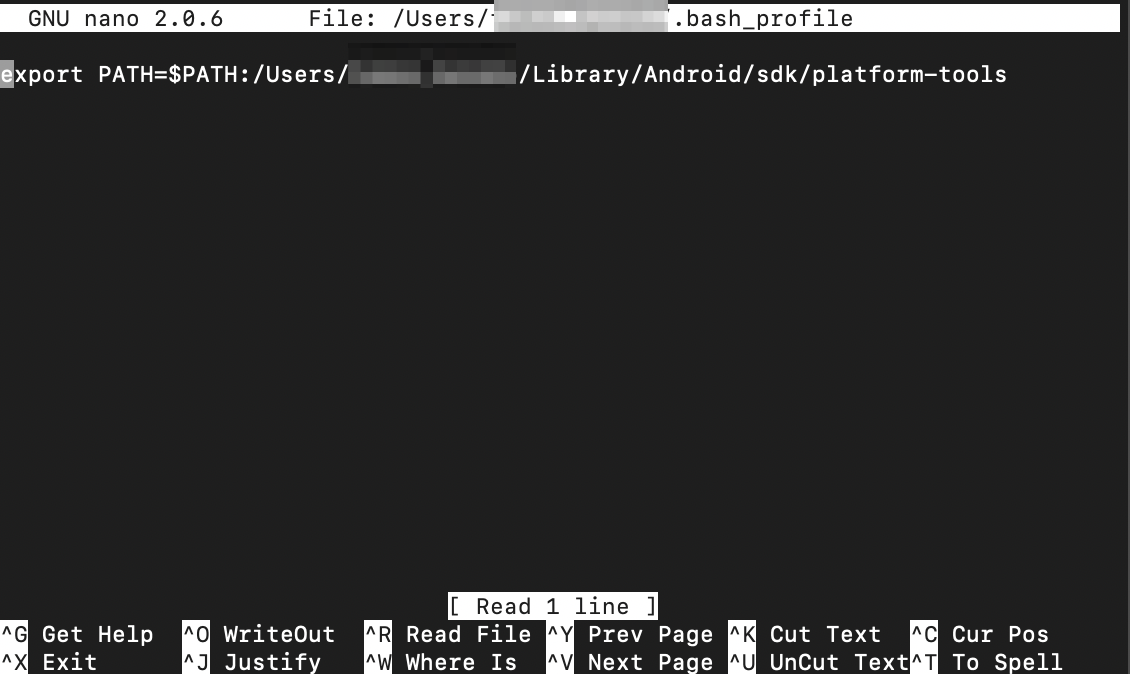
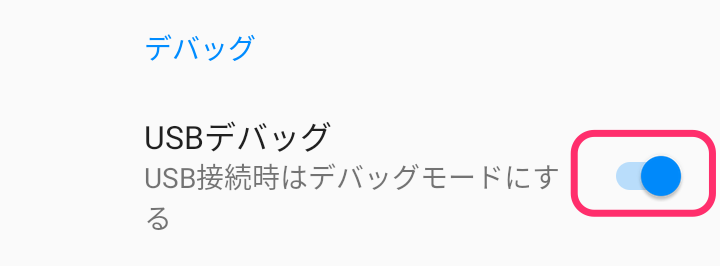
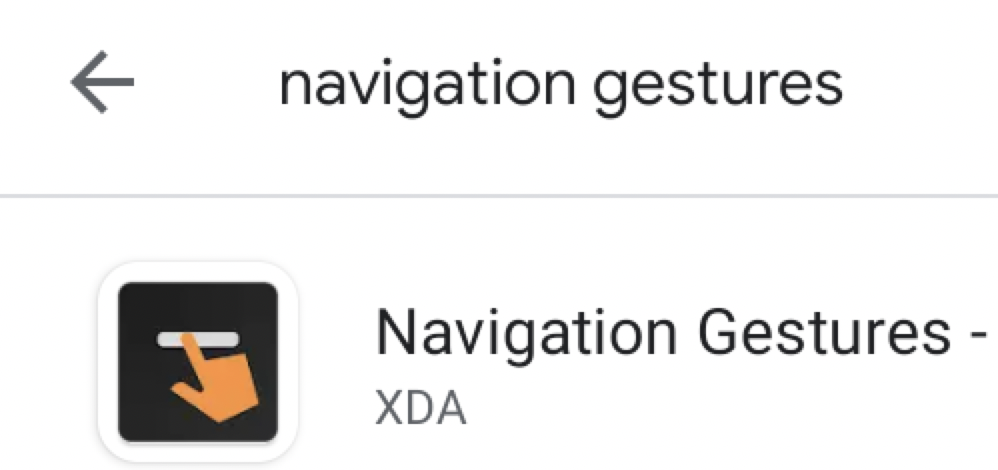


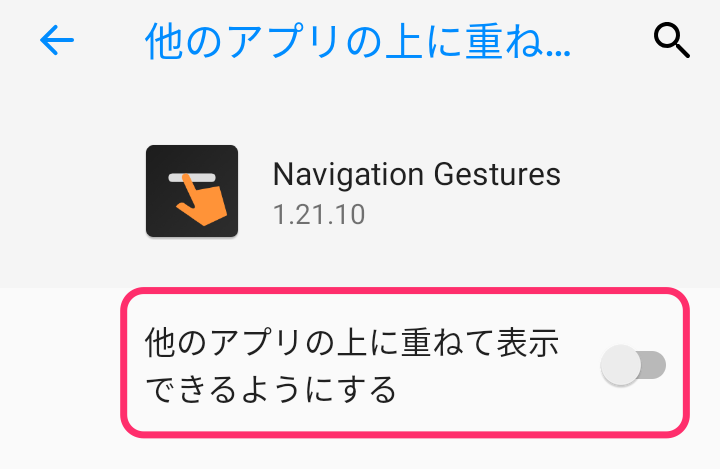
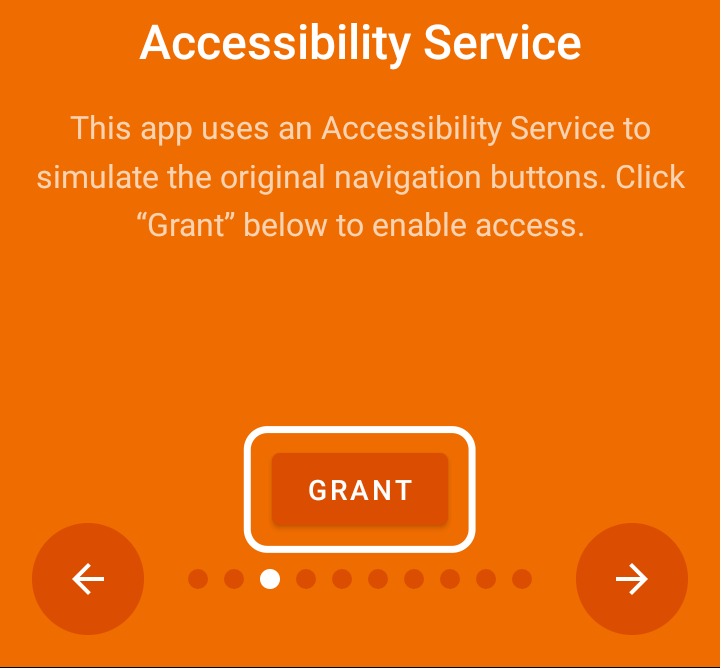


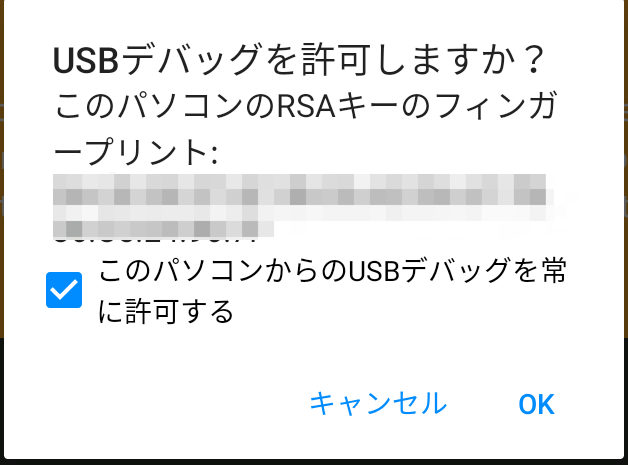

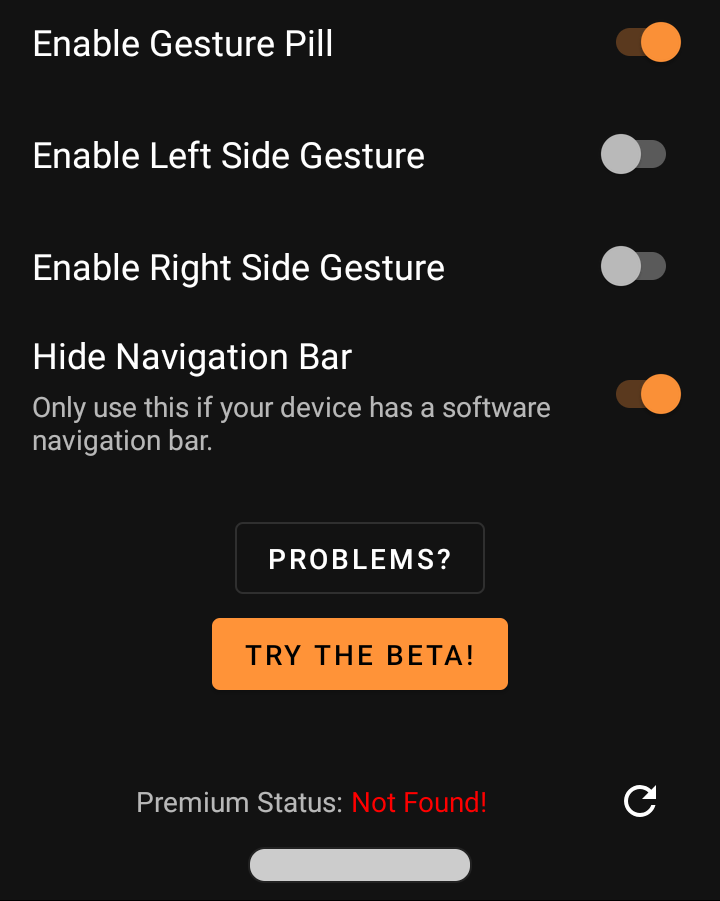
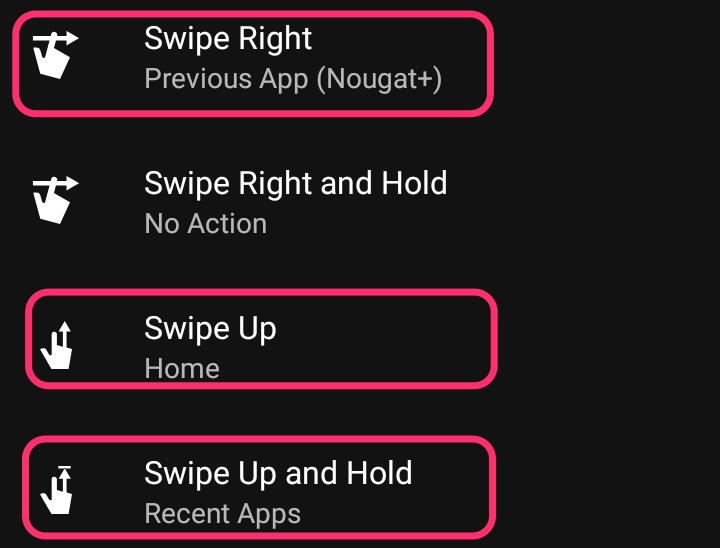
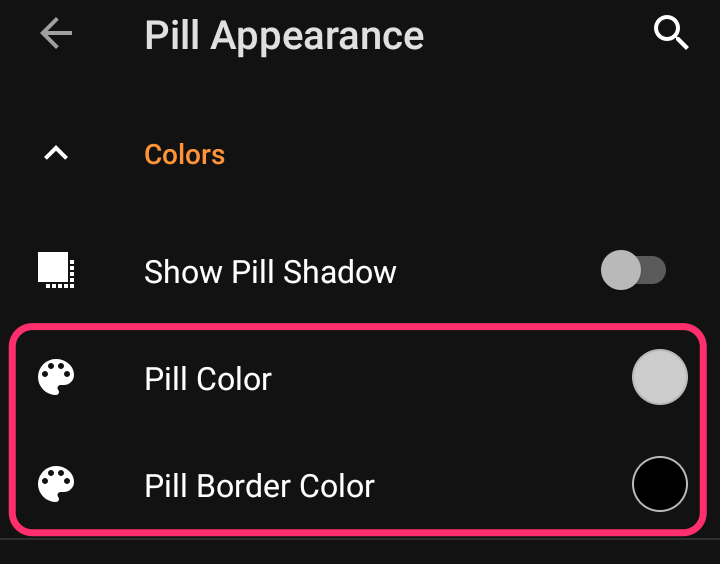
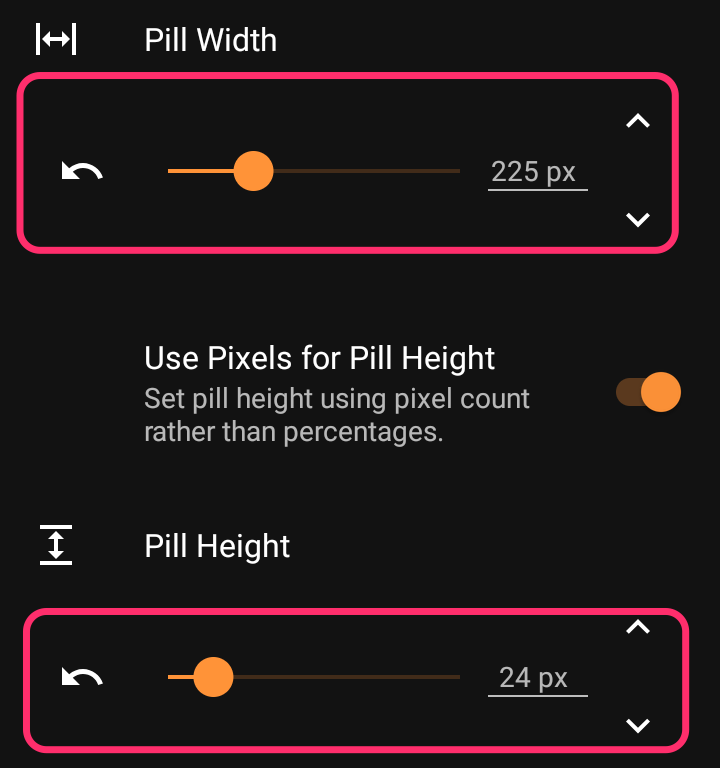
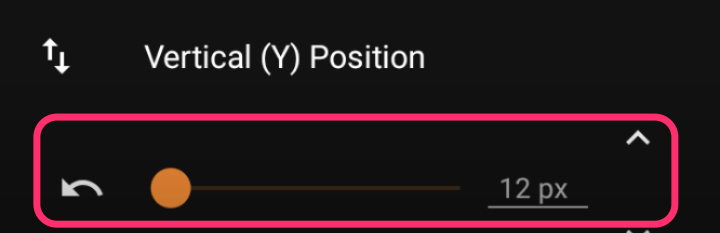
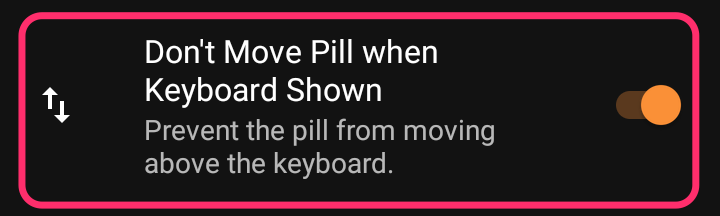
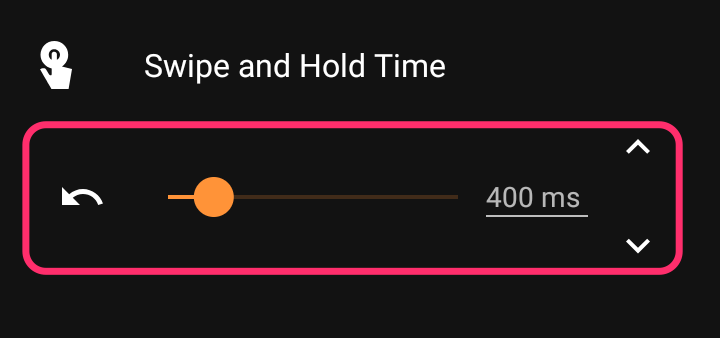
 楽天モバイルは、対応Bandを変更しても通常使用に問題ないとのことだ。確かに楽天回線はBand 3のみ、パートナー回線であるauはBand 18とBand 26のみに対応しているので、今回の仕様変更の影響はないとしている。
楽天モバイルは、対応Bandを変更しても通常使用に問題ないとのことだ。確かに楽天回線はBand 3のみ、パートナー回線であるauはBand 18とBand 26のみに対応しているので、今回の仕様変更の影響はないとしている。